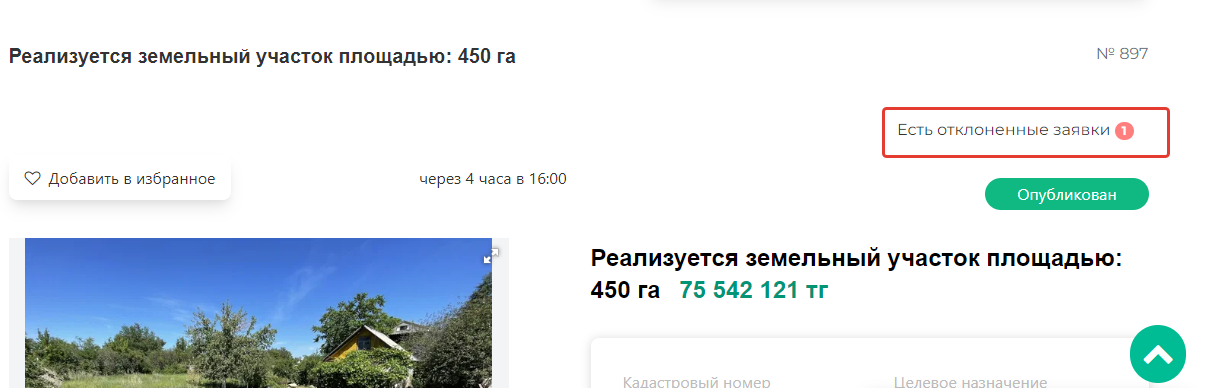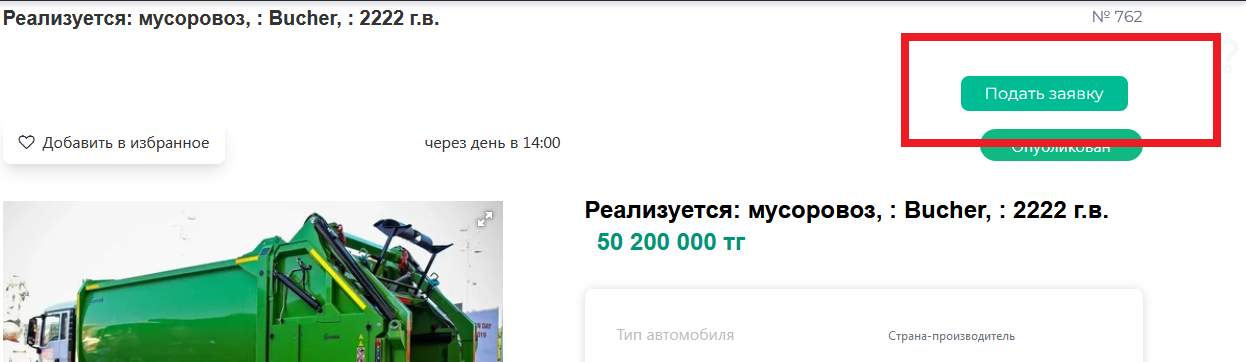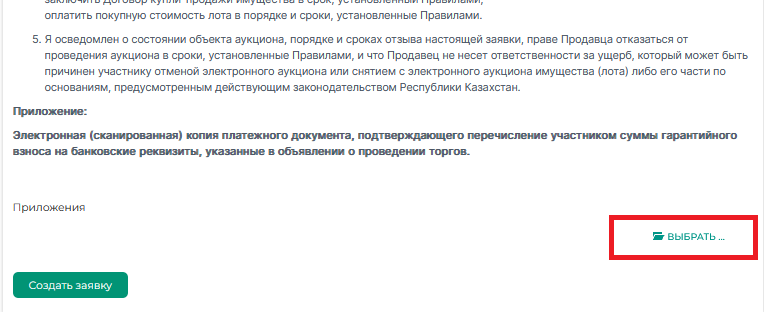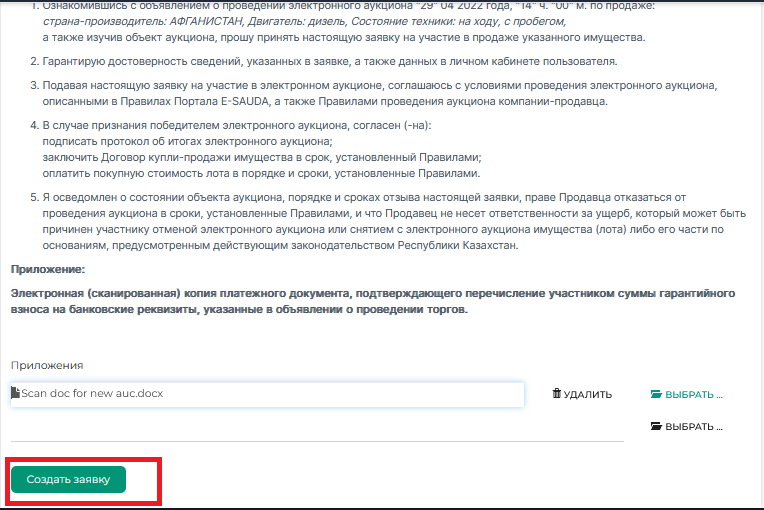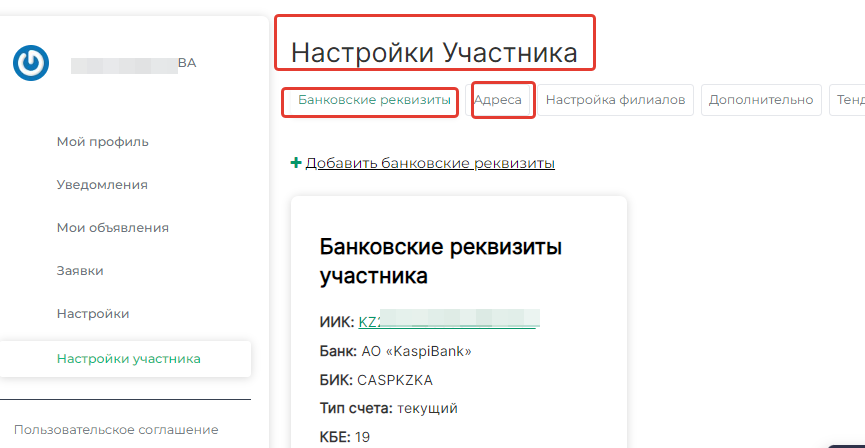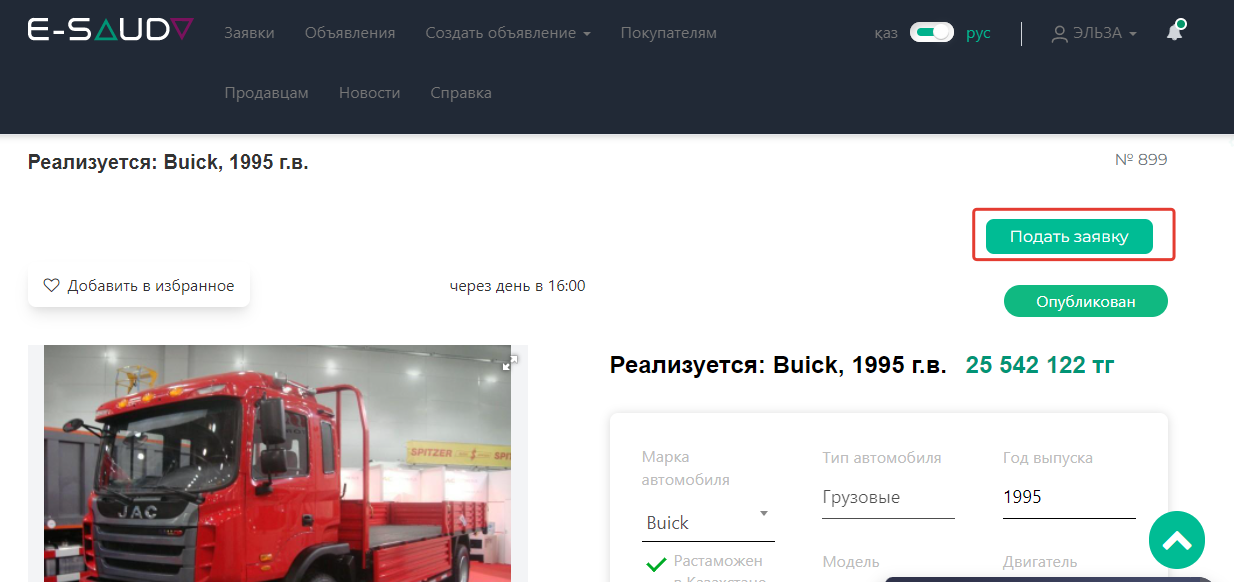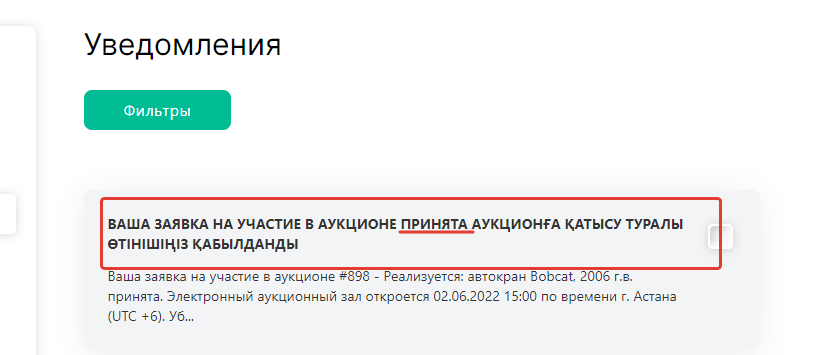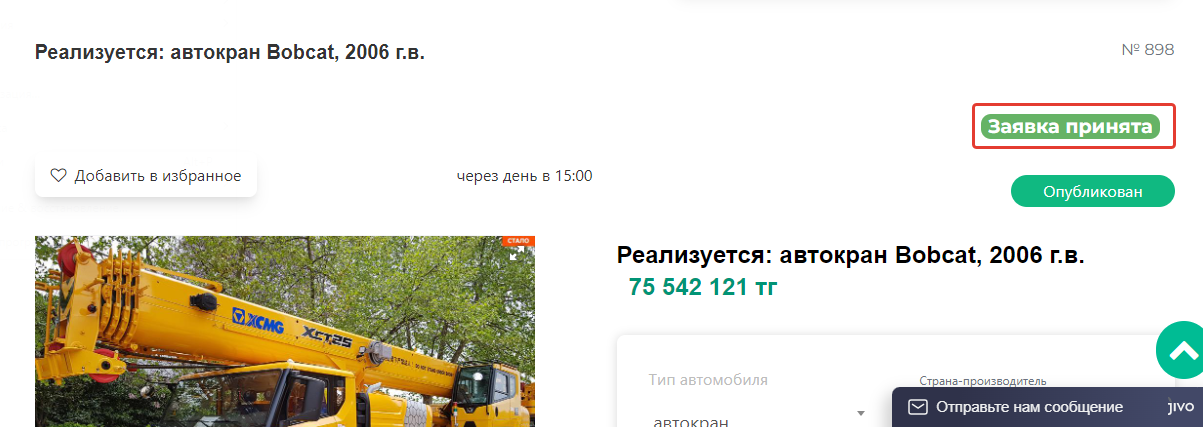Как подавать заявку
- Двухэтапный тендер
- Подача заявки на аукционы
- Подача заявки на автотранспорт
- Подача заявки на квартиру
- Подача заявки на коммерческую недвижимость
- Подача заявки на незавершенное строительство
- Подача заявки на оборудование
- Подача заявки на "спецтехнику"
- Подача заявки на жилой дом
- Подача заявки на земельный участок
- Что необходимо при подаче заявки?
- Шаги для подачи заявки
Двухэтапный тендер
Двухэтапный тендер
Подача заявки на двухэтапный тендер
Нажмите в верхней панели на Объявления и выберите нужное объявление, далее нажмите Подать заявку: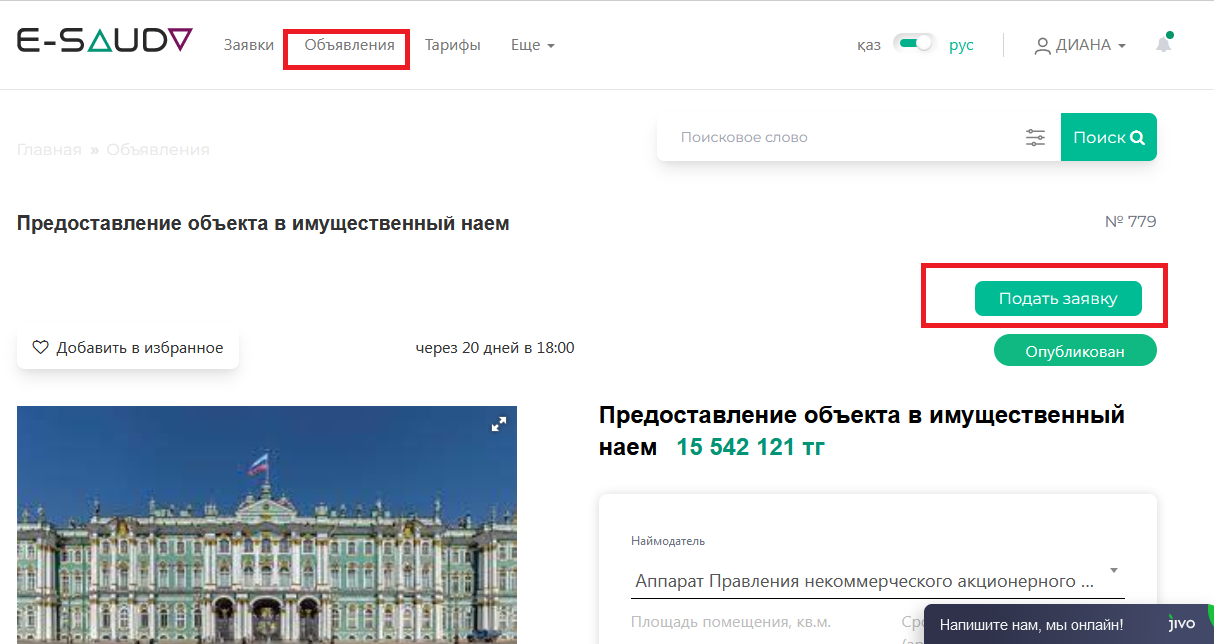
Откроется форма заявки.
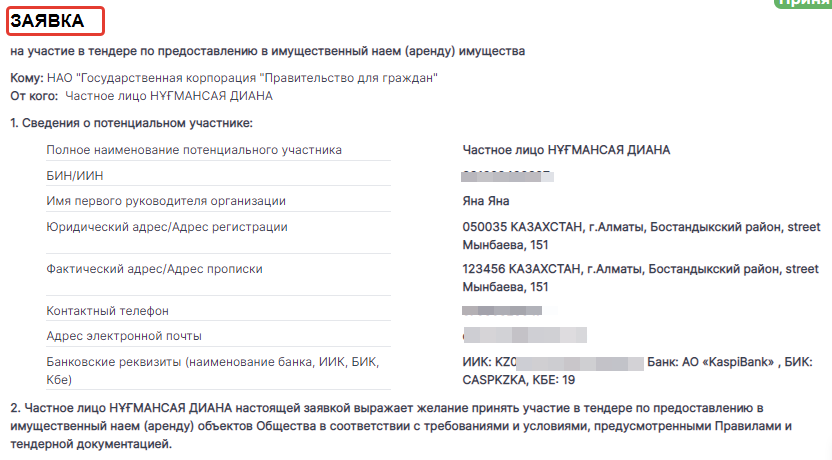
Необходимо заполнить поля Ценовое предложение, тенге и Ценовое предложение прописью. Цена должна быть больше либо равна Базовой ставке месячной арендной платы. Затем по кнопке Выбрать вкладываете копию платежного документа и нажимаете Создать заявку.
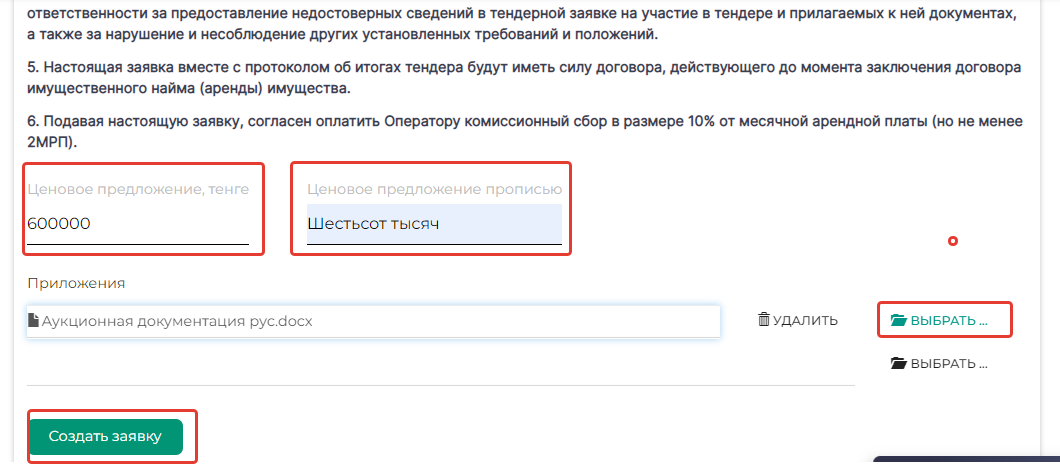
Заявки вскрываются системой автоматически после окончания даты приема заявок. После того как Организатор тендера примет заявку, вы будете допущены на участие ко второму этапу тендера, о чем вы будет оповещены уведомлением на портале, а также письмом на электронную почту.
Подача заявки на аукционы
Подача заявки на аукционы
Подача заявки на автотранспорт
1. Для того чтобы подать заявку на автотранспорт, вам необходимо выбрать объявление которое вас интересует, и нажать на него.
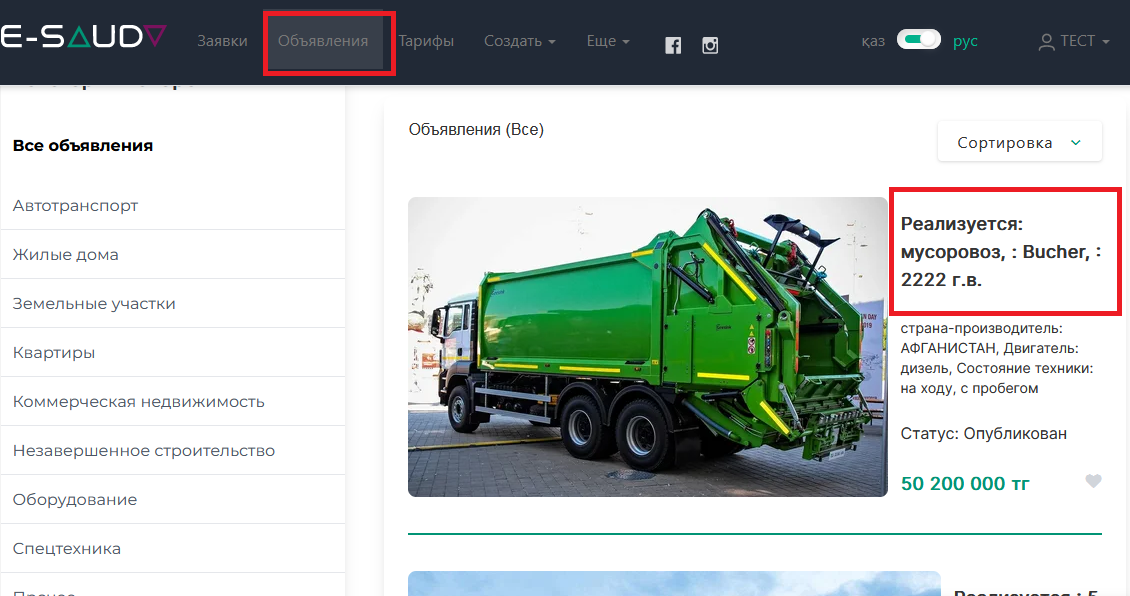
2. Далее, в самом низу объявления нажимаете на кнопку "подать заявку"
3. После этого, ознакомьтесь со всеми условиями
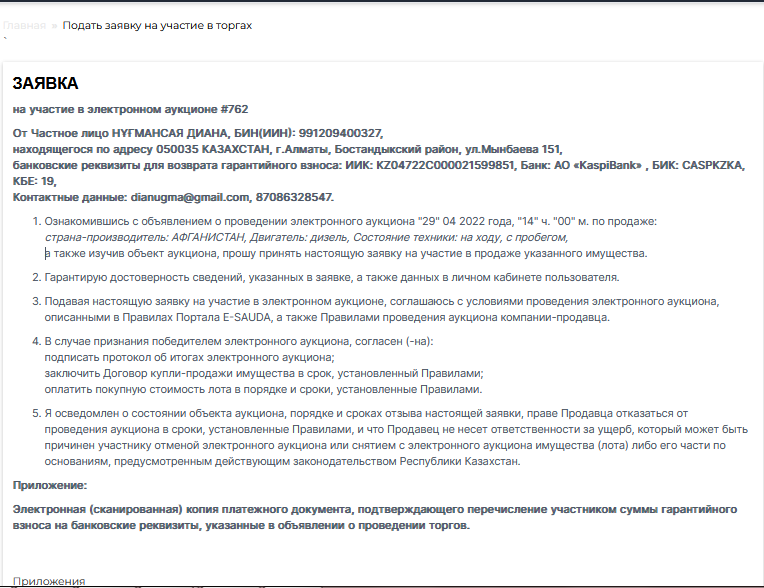
4. Прикрепите чек платежки гарантийного взноса, так же соответствующие документы которые требует продавец нажимая на кнопку "выбрать"
5. Создаете заявку нажимая кнопку с левой стороны
5. Следующий шаг. У вас потребуют подписать файл заявки ЭЦП ключом, вы прикрепляете ЭЦП ключ RSA или SIGN и подаете заявку
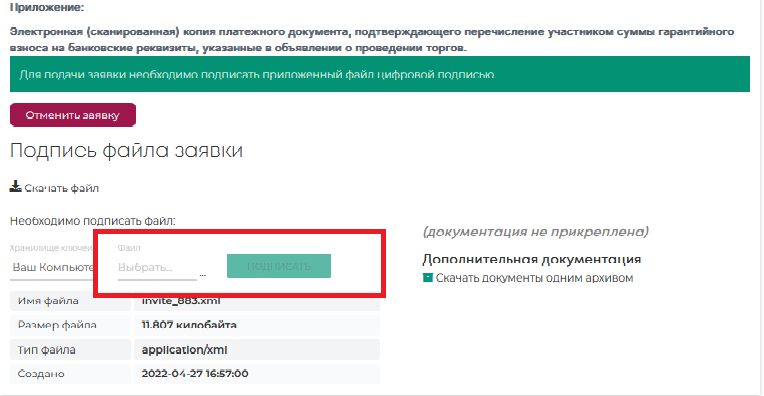
6. Ваша заявка ещё не отправлена организатору. Для отправки заявки необходимо нажать на кнопку "ПОДАТЬ ЗАЯВКУ" ниже.
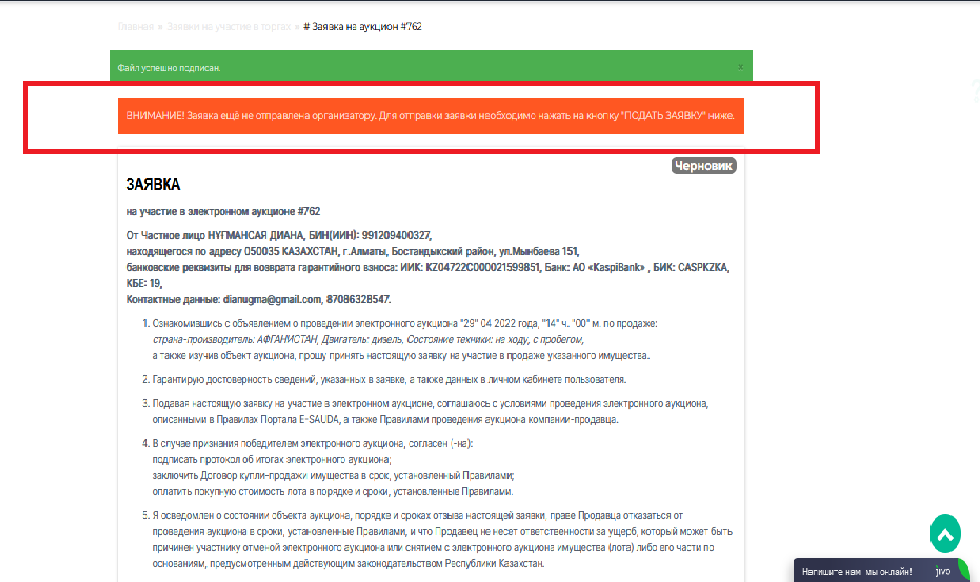
7. После подачи заявки ожидаете ответа продавца, как продавец примет вашу заявку, вам придет уведомление о заявке
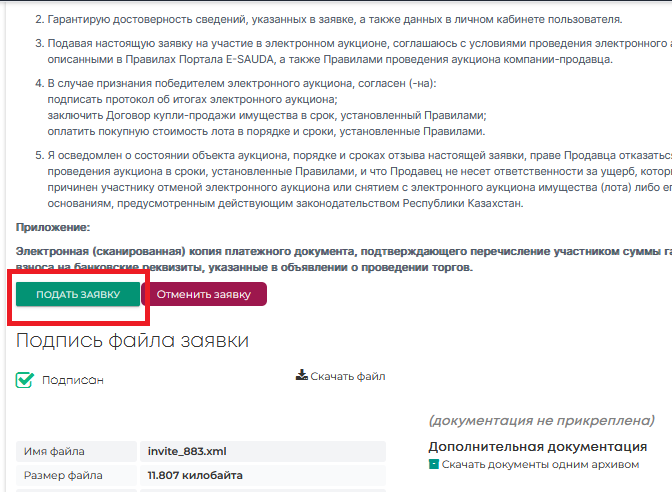
8. Вы можете посмотреть ее в списке заявок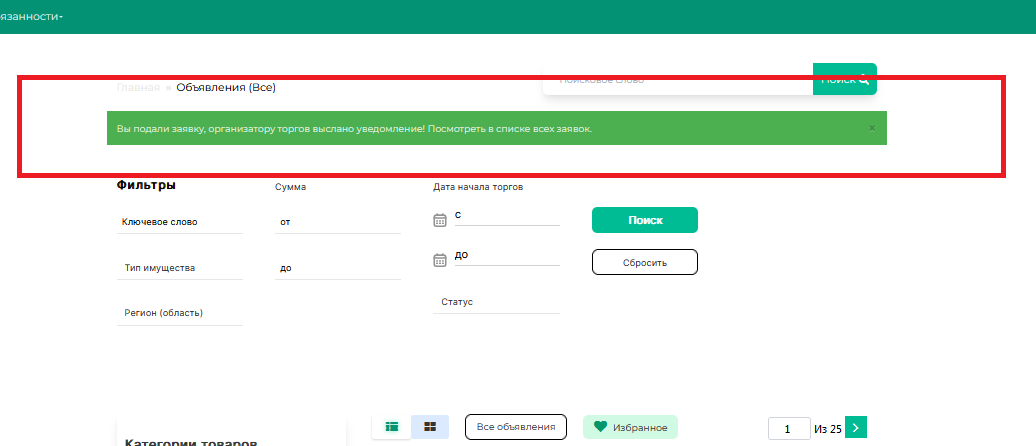
Подача заявки на аукционы
Подача заявки на квартиру
1. Найдите на странице объявлений искомое объявление. Кликните на нем и перейдите в профиль объявления. Нажмите на кнопку Подать заявку:
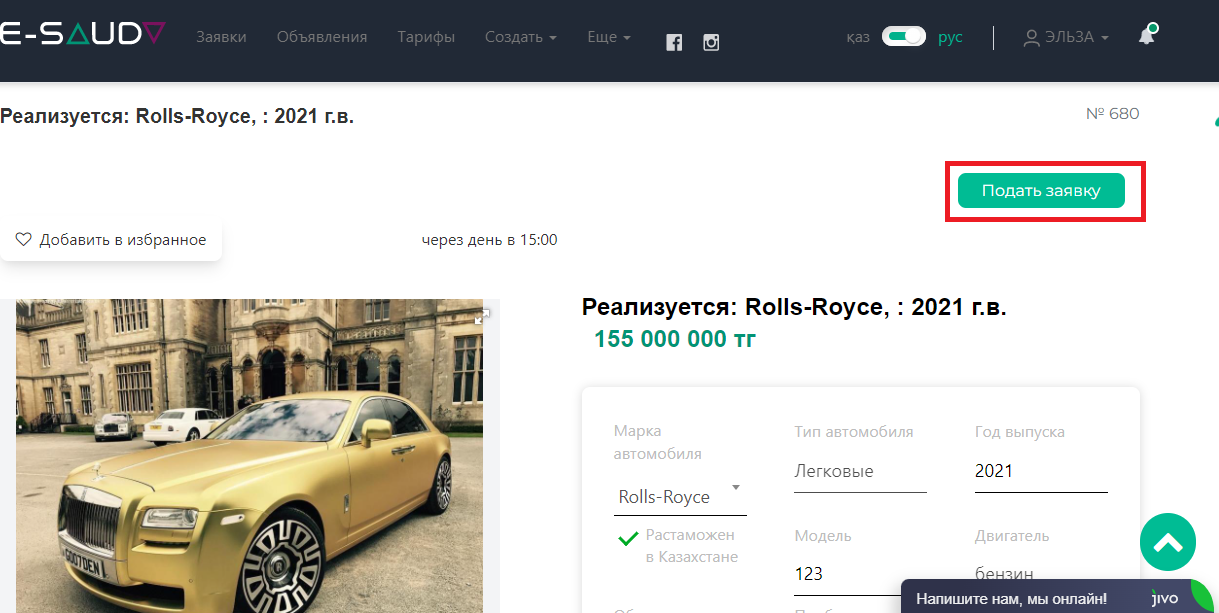
2. В нижней части окна в поле Выбрать загрузите документ с копией платежного документа и кликните на кнопке Создать заявку:
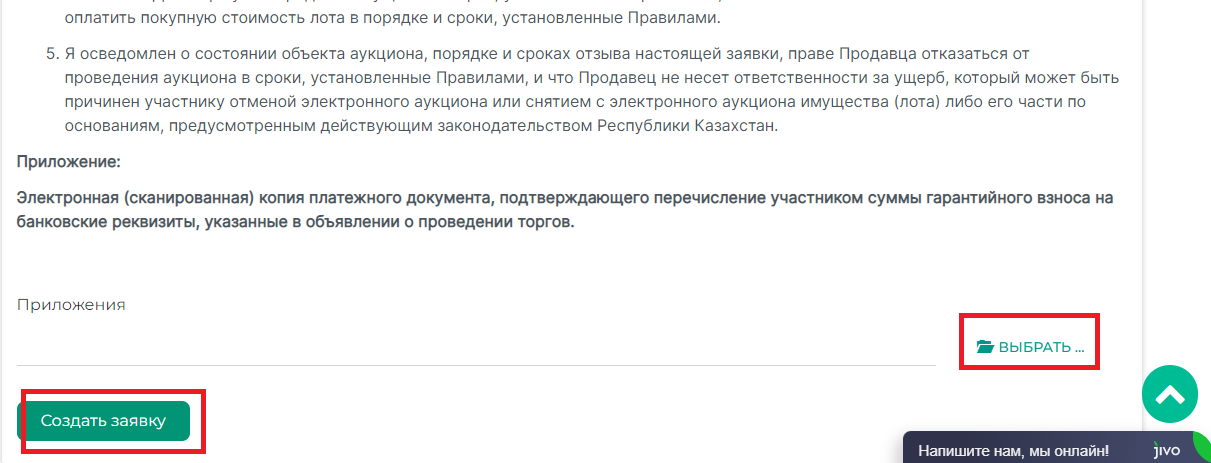
3. Будет создан черновик заявки с уведомлением о необходимости подписать файл:
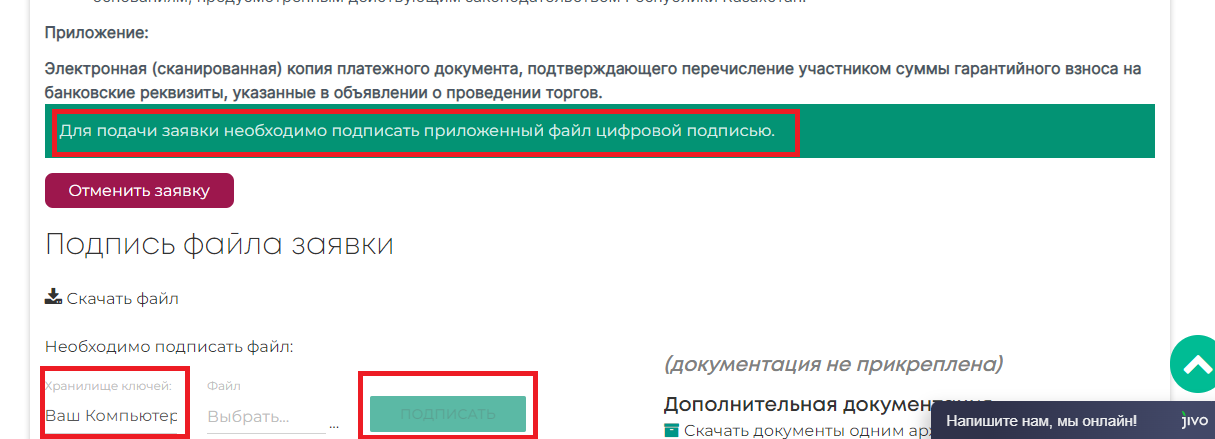
4. В поле Хранилище ключей выберите устройство, в поле Файл выберите ЭЦП-ключ:
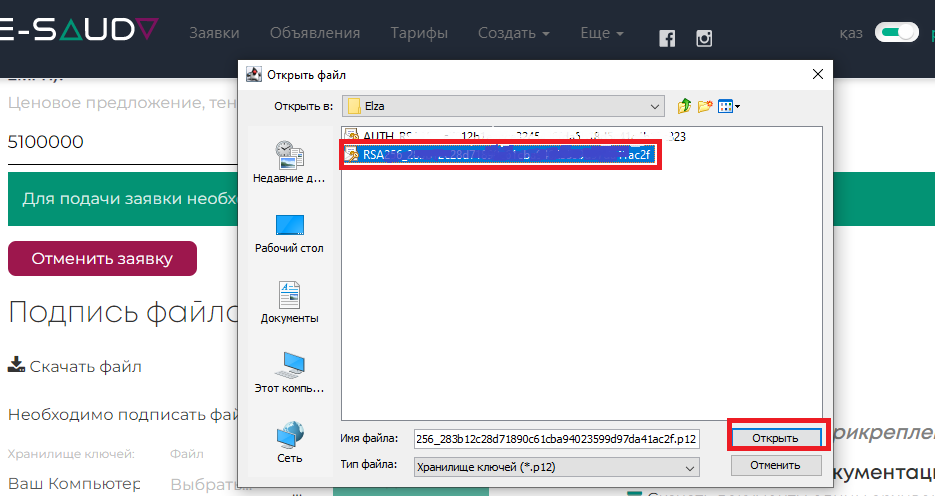
5. В поле ввода введите пароль от ключа:
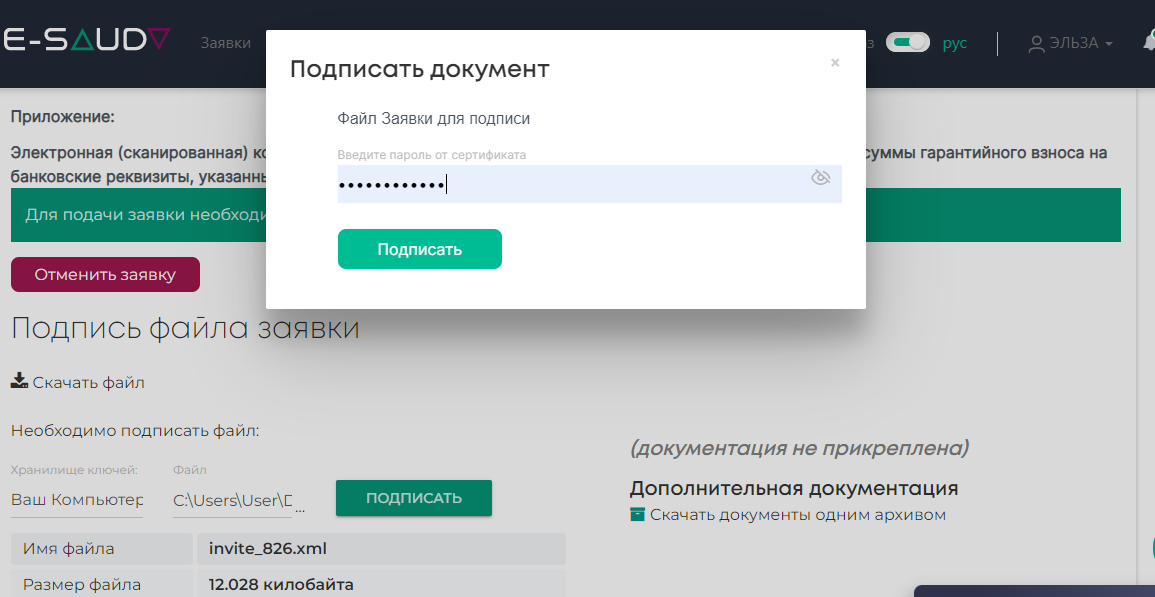
6. Откроется окно Заявки с сообщением об успешном подписании файла и предупреждением о необходимости завершить подачу заявки:
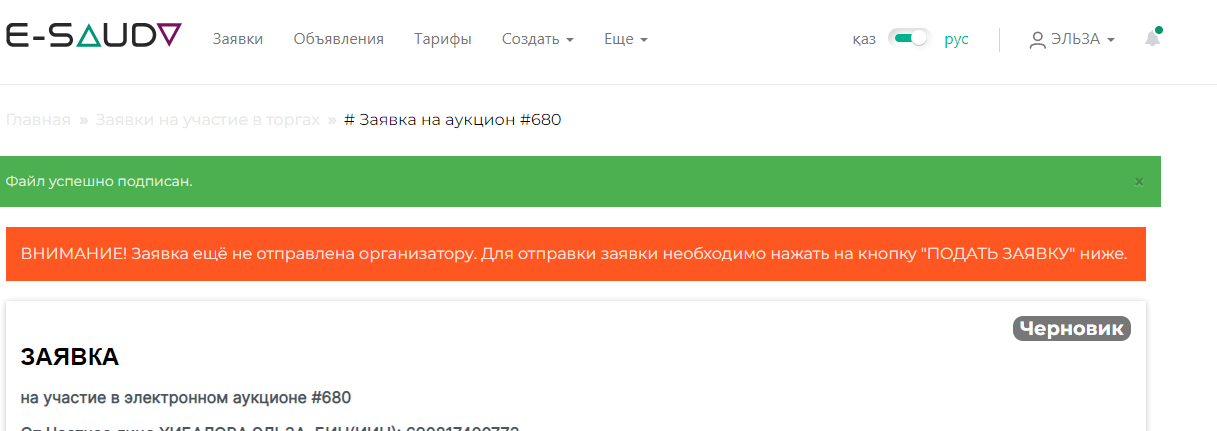
7. В нижней части заявки, нажимая на кнопку Подать заявку, вы подтверждаете свою заявку на участие в тендере. Вы также можете отменить заявку соответствующей кнопкой справа:
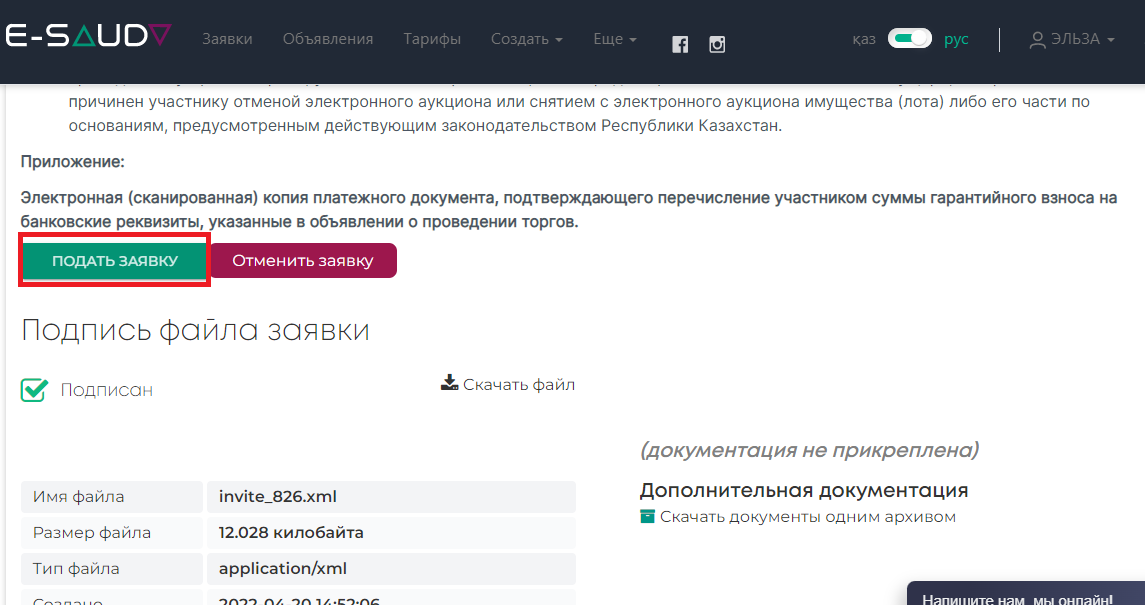
8. После подачи заявки появится окно с уведомлением:
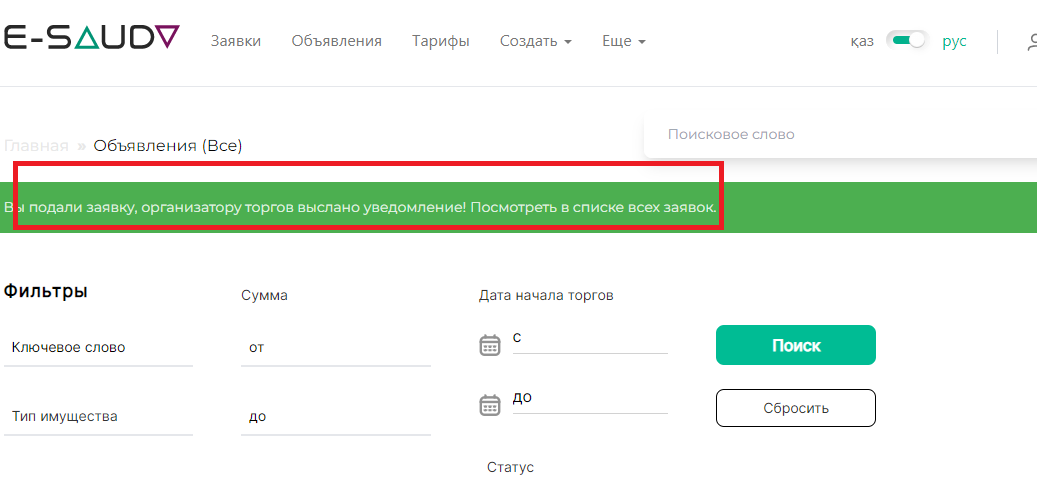
9. Посмотреть заявку можно кликнув на кнопке Заявки на верхней панели меню. В Заявках поданные мной вы найдете все ваши заявки. Кнопка Вид откроет форму заявки:
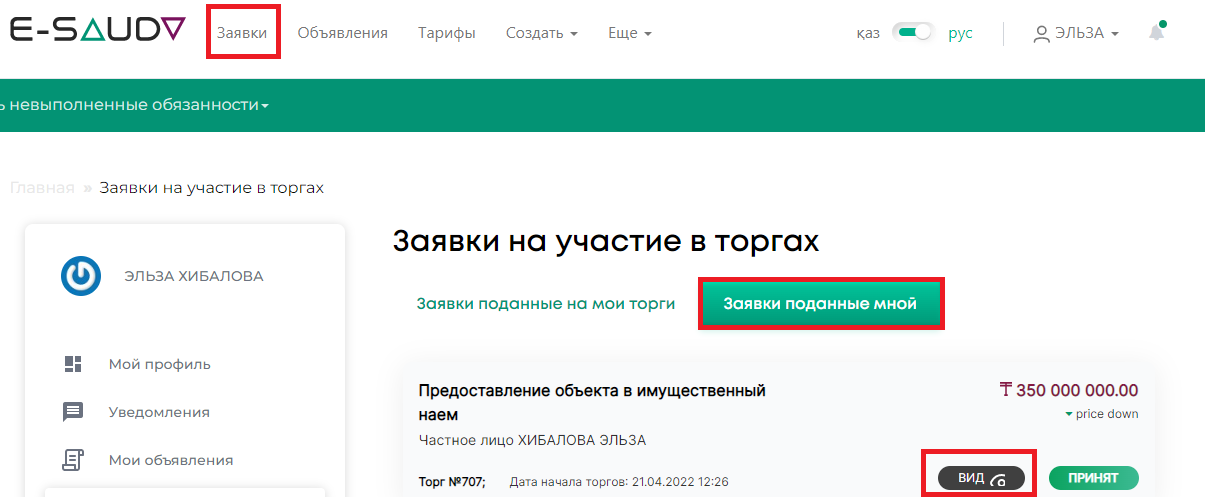
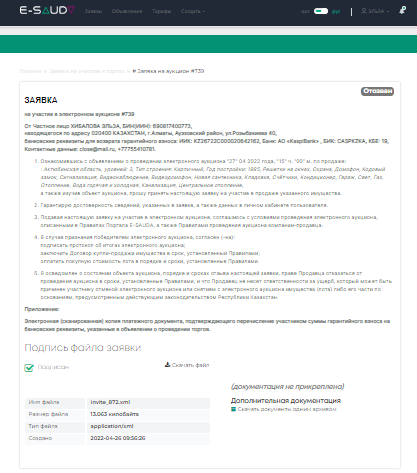
Подача заявки на аукционы
Подача заявки на коммерческую недвижимость
1. Найдите на странице объявлений искомое объявление. Кликните на нем и перейдите в профиль объявления. Нажмите на кнопку Подать заявку:
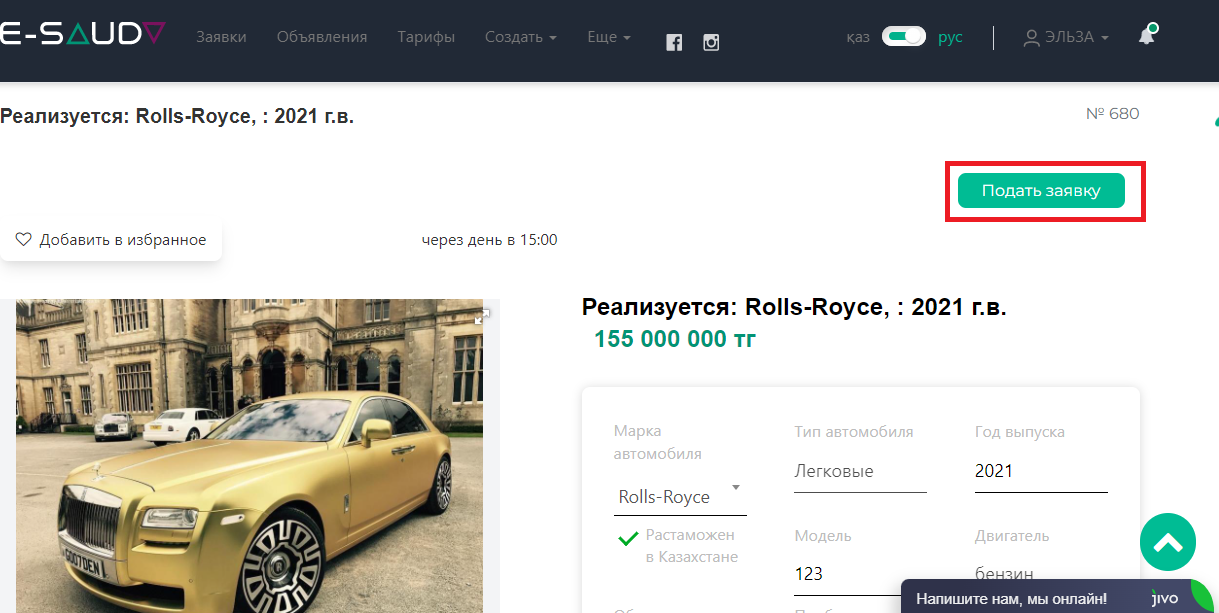
2. В нижней части окна в поле Выбрать загрузите документ с копией платежного документа и кликните на кнопке Создать заявку:
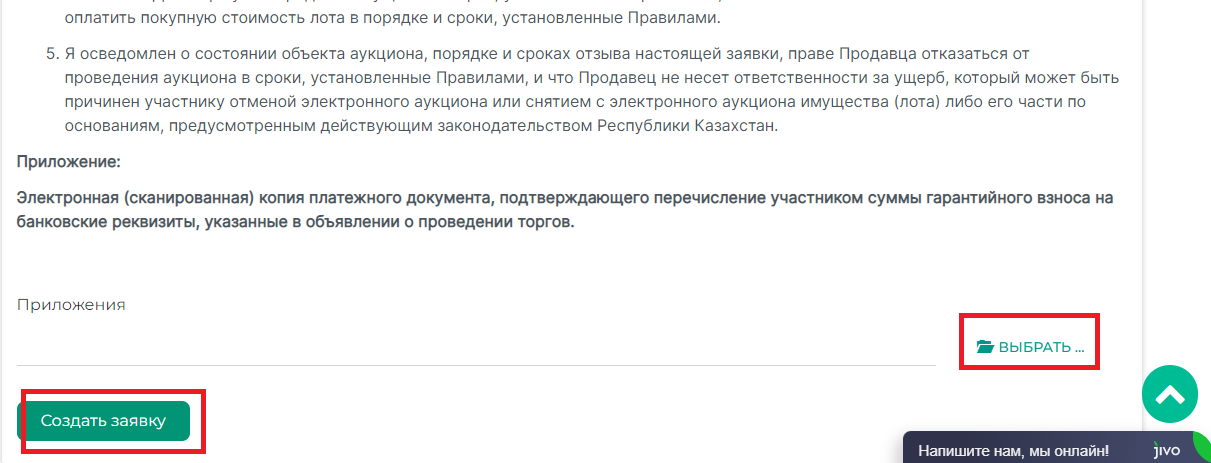
3. Будет создан черновик заявки с уведомлением о необходимости подписать файл:
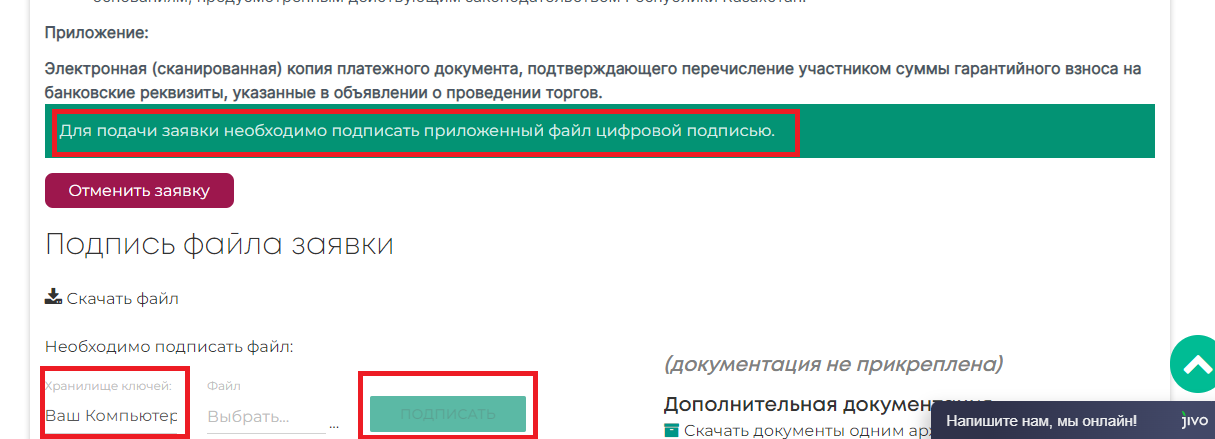
4. В поле Хранилище ключей выберите устройство, в поле Файл выберите ЭЦП-ключ:
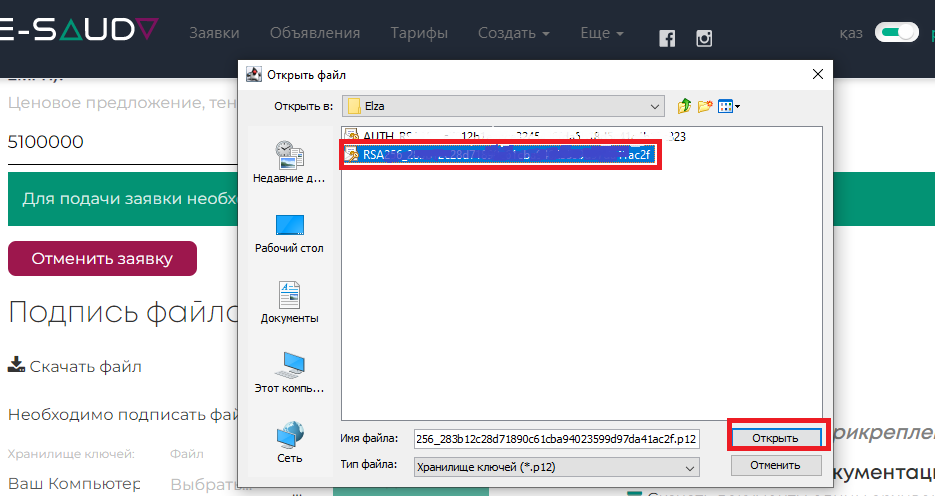
5. В поле ввода введите пароль от ключа:
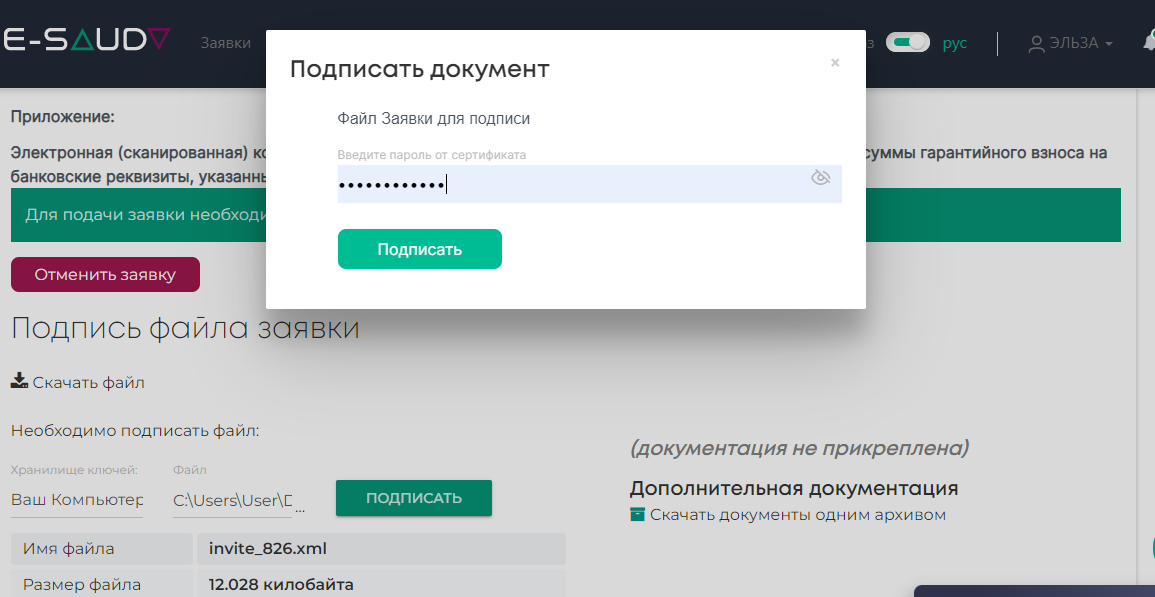
6. Откроется окно Заявки с сообщением об успешном подписании файла и предупреждением о необходимости завершить подачу заявки:
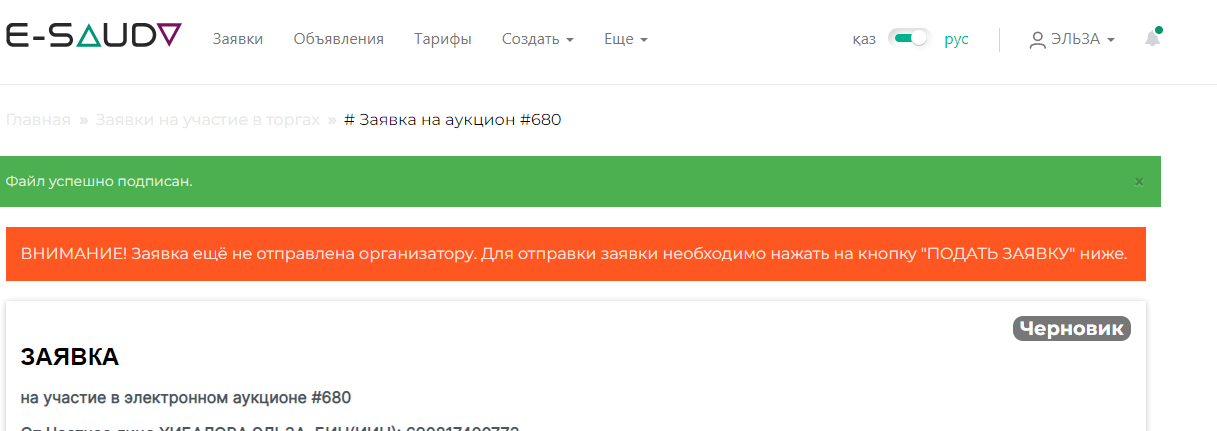
7. В нижней части заявки, нажимая на кнопку Подать заявку, вы подтверждаете свою заявку на участие в тендере. Вы также можете отменить заявку соответствующей кнопкой справа:
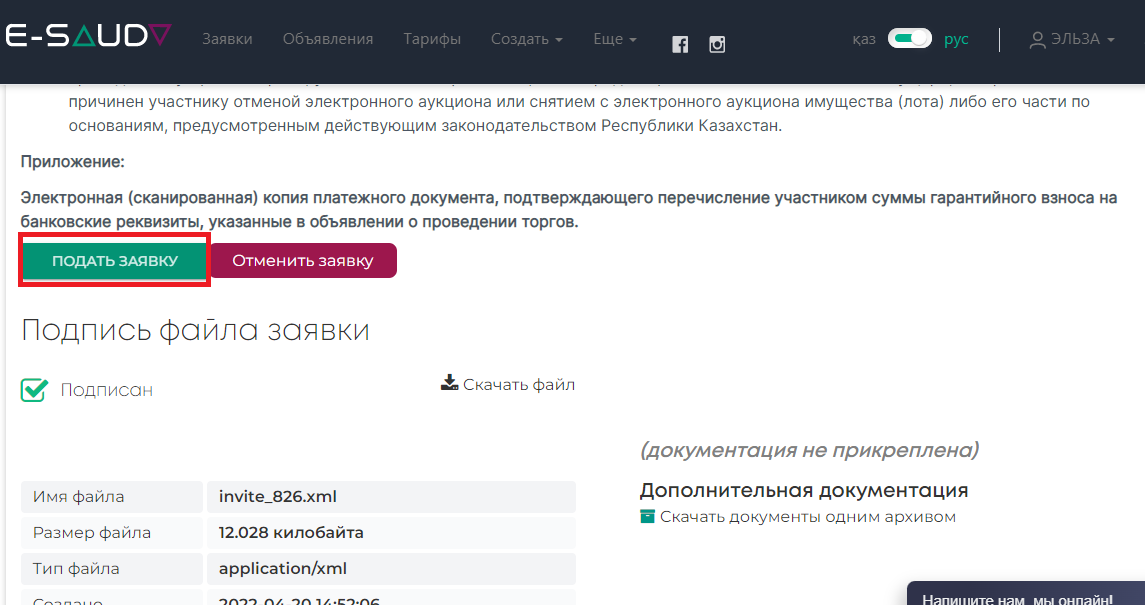
8. После подачи заявки появится окно с уведомлением:
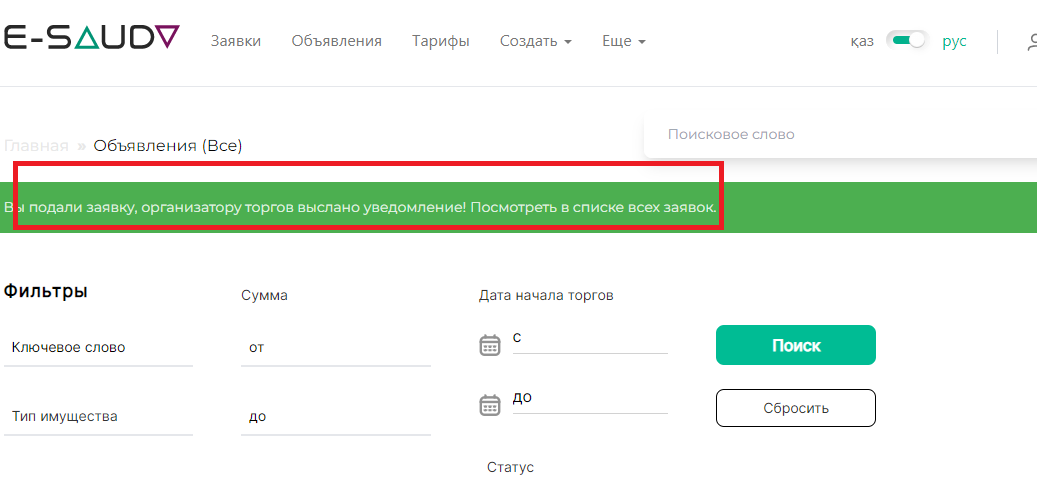
9. Посмотреть заявку можно кликнув на кнопке Заявки на верхней панели меню. В Заявках поданные мной вы найдете все ваши заявки. Кнопка Вид откроет форму заявки:
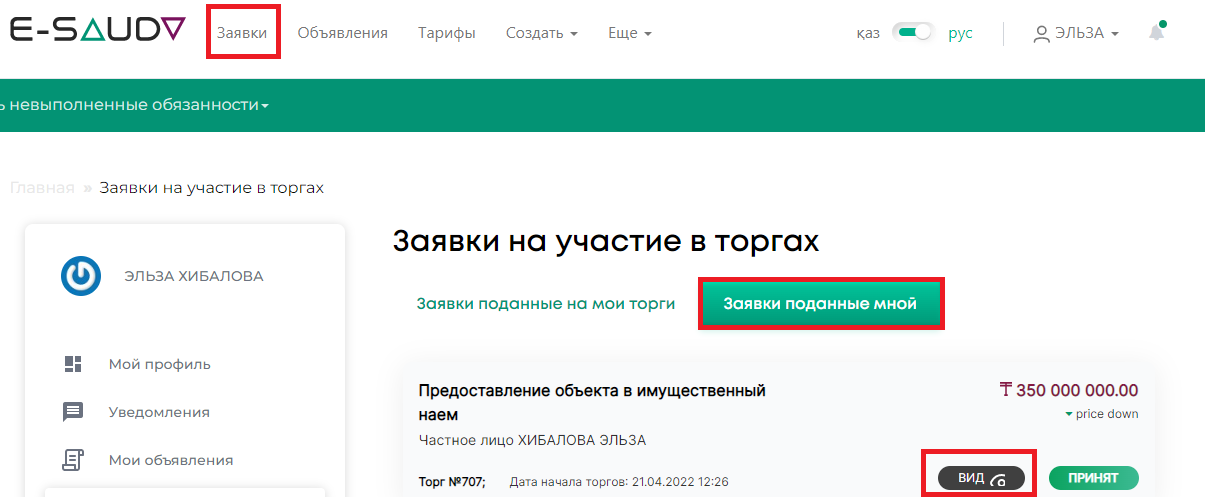
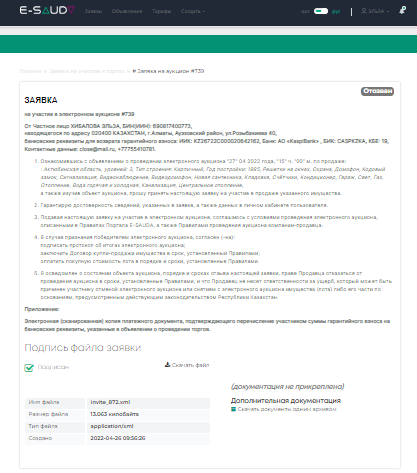
Подача заявки на аукционы
Подача заявки на незавершенное строительство
1. Найдите на странице объявлений искомое объявление. Кликните на нем и перейдите в профиль объявления. Нажмите на кнопку Подать заявку:
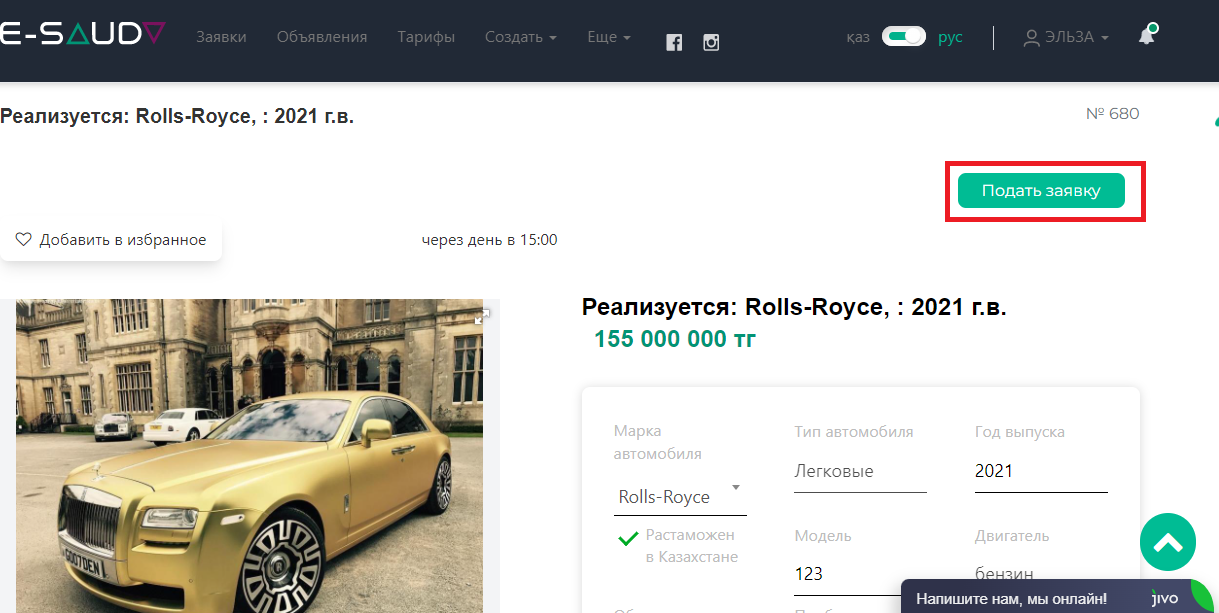
2. В нижней части окна в поле Выбрать загрузите документ с копией платежного документа и кликните на кнопке Создать заявку:
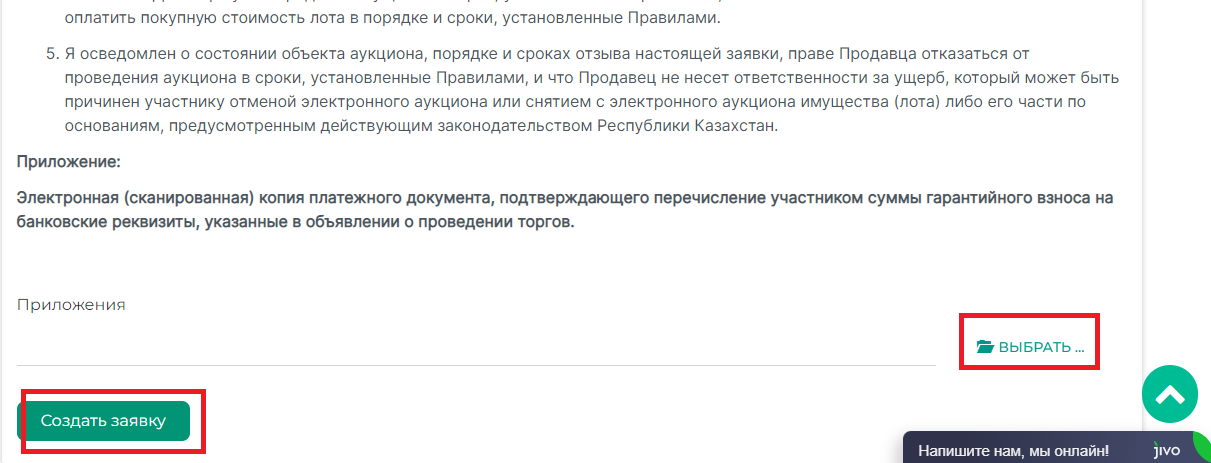
3. Будет создан черновик заявки с уведомлением о необходимости подписать файл:
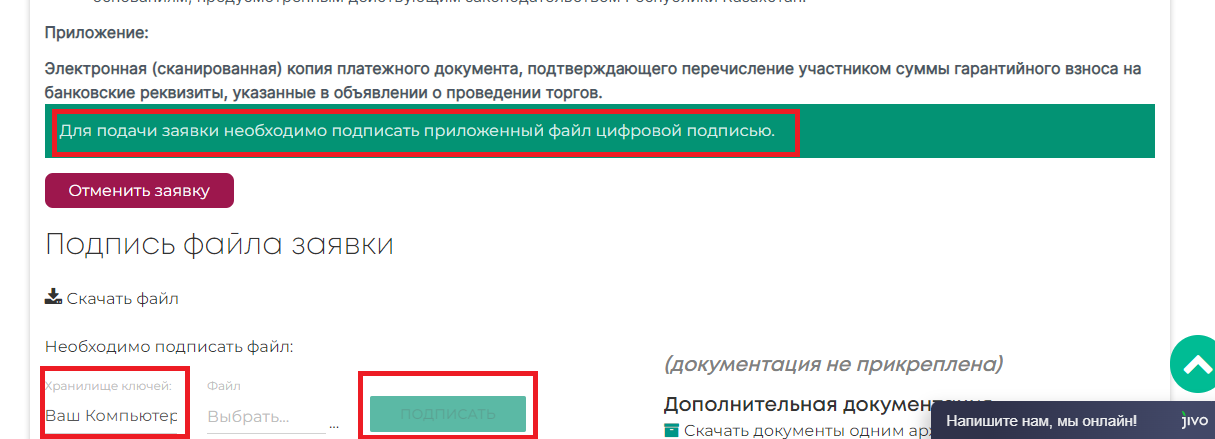
4. В поле Хранилище ключей выберите устройство, в поле Файл выберите ЭЦП-ключ:
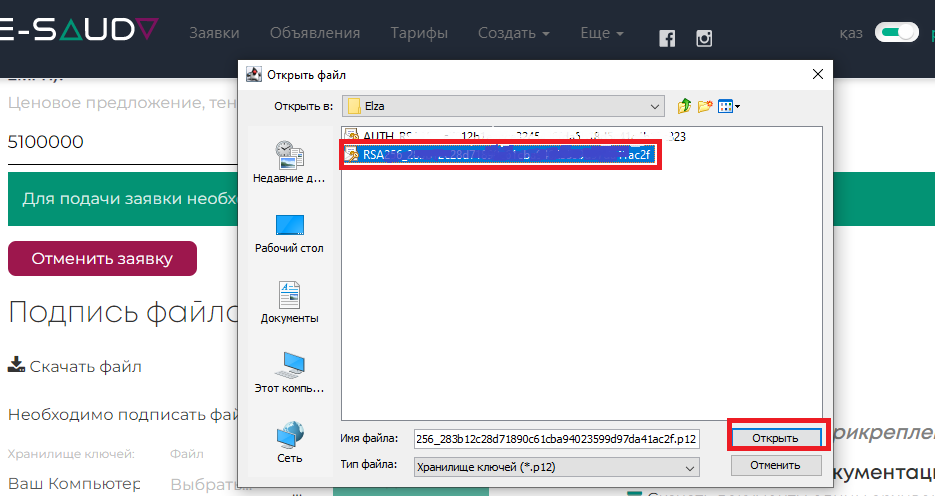
5. В поле ввода введите пароль от ключа:
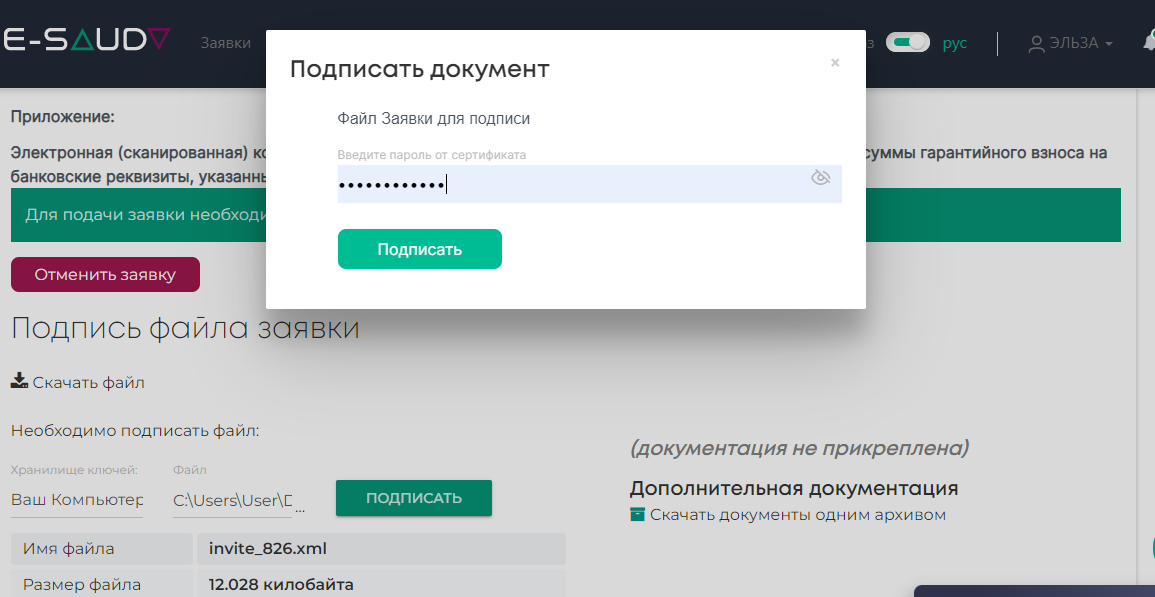
6. Откроется окно Заявки с сообщением об успешном подписании файла и предупреждением о необходимости завершить подачу заявки:
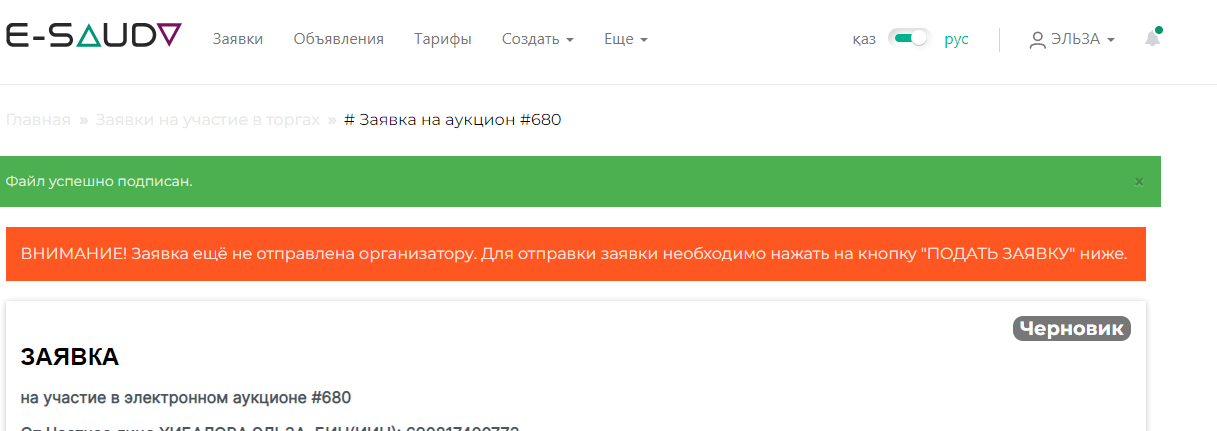
7. В нижней части заявки, нажимая на кнопку Подать заявку, вы подтверждаете свою заявку на участие в тендере. Вы также можете отменить заявку соответствующей кнопкой справа:
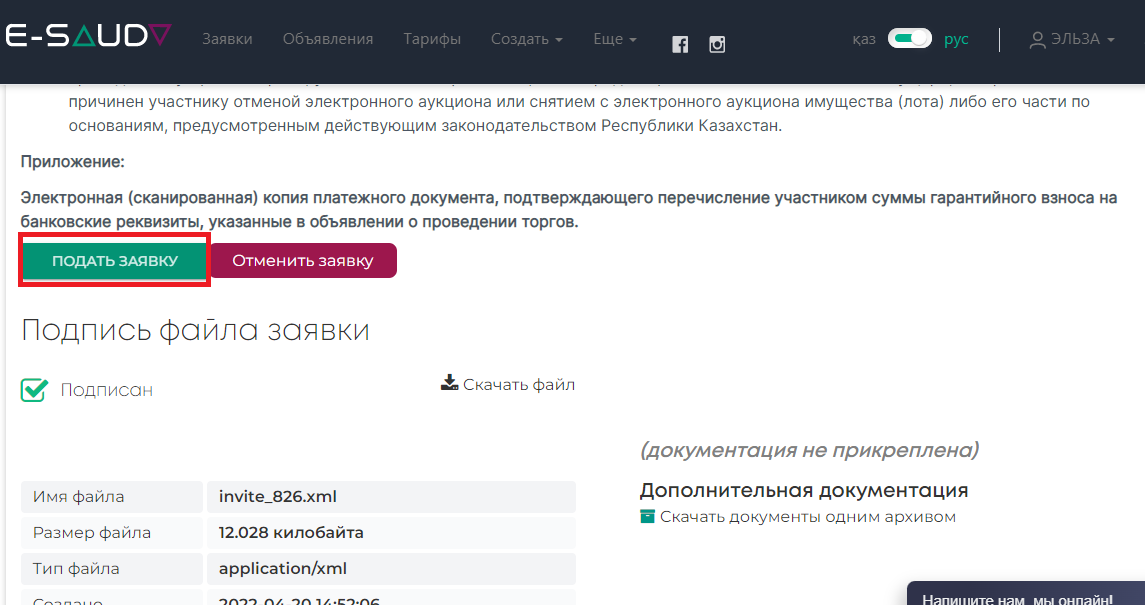
8. После подачи заявки появится окно с уведомлением:
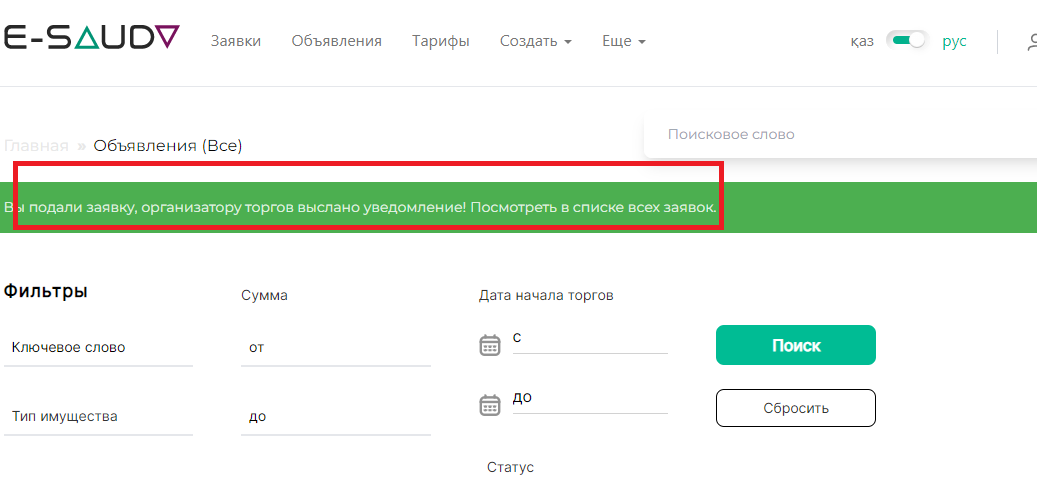
9. Посмотреть заявку можно кликнув на кнопке Заявки на верхней панели меню. В Заявках поданные мной вы найдете все ваши заявки. Кнопка Вид откроет форму заявки:
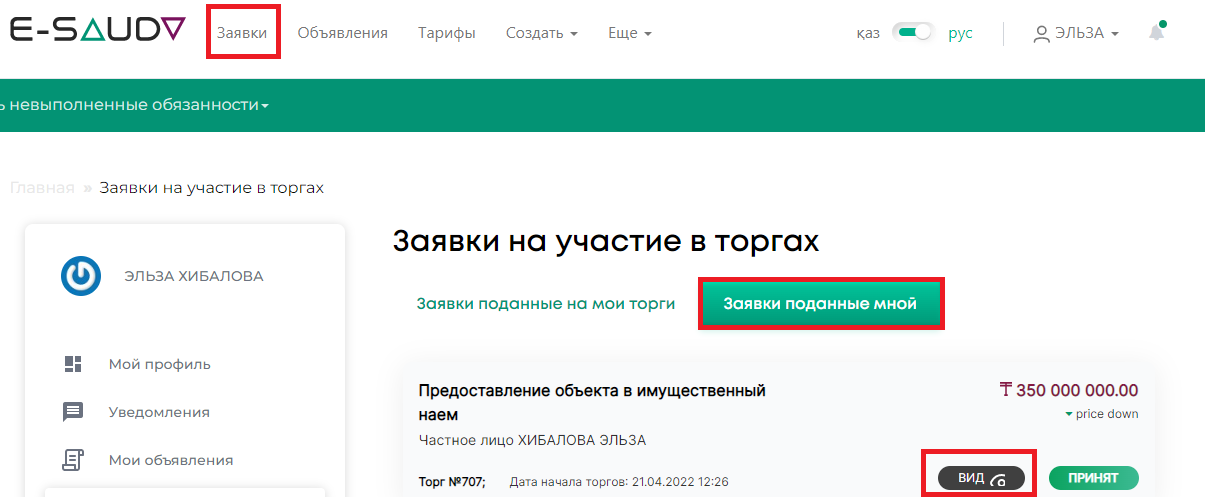
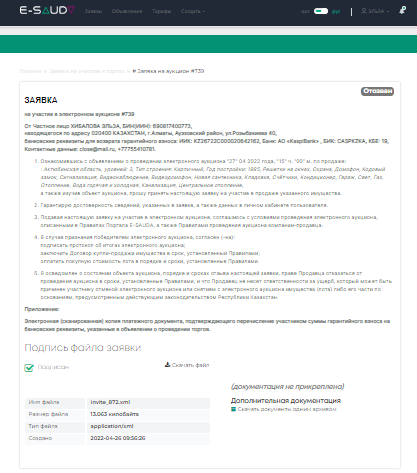
Подача заявки на аукционы
Подача заявки на оборудование
1. Найдите на странице объявлений искомое объявление. Кликните на нем и перейдите в профиль объявления. Нажмите на кнопку Подать заявку:
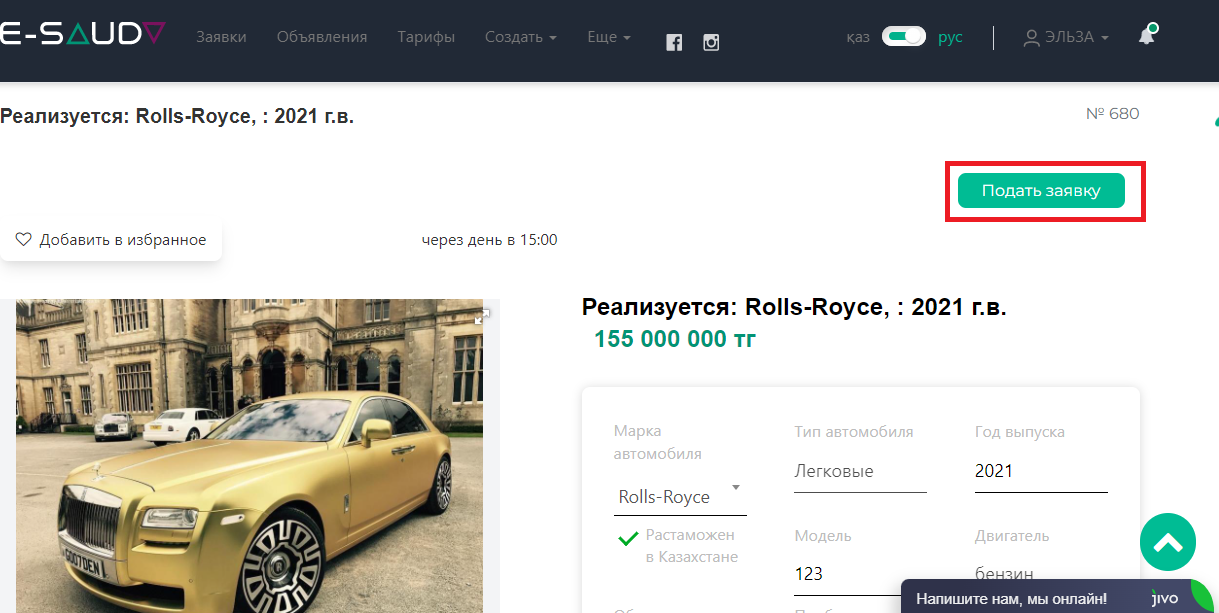
2. В нижней части окна в поле Выбрать загрузите документ с копией платежного документа и кликните на кнопке Создать заявку:
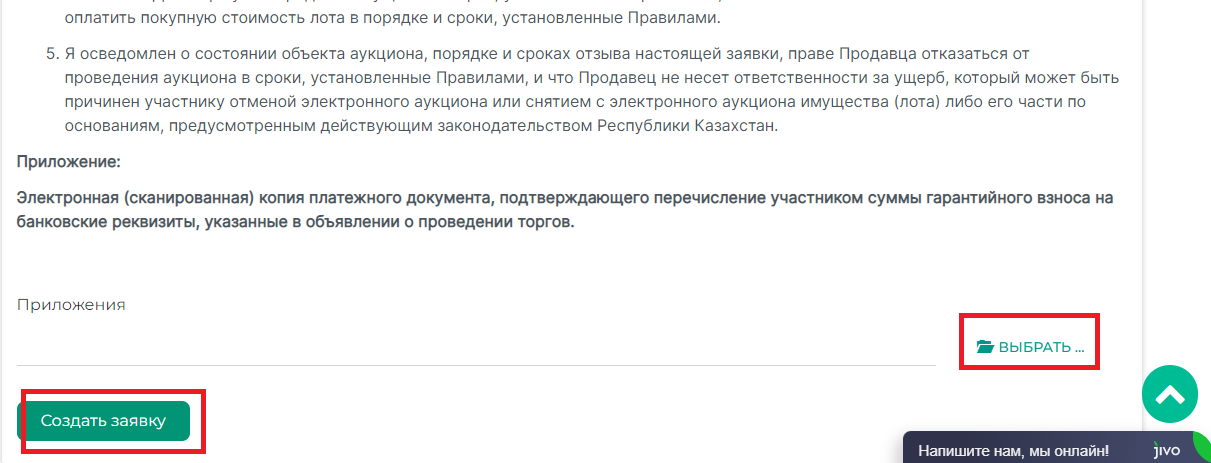
3. Будет создан черновик заявки с уведомлением о необходимости подписать файл:
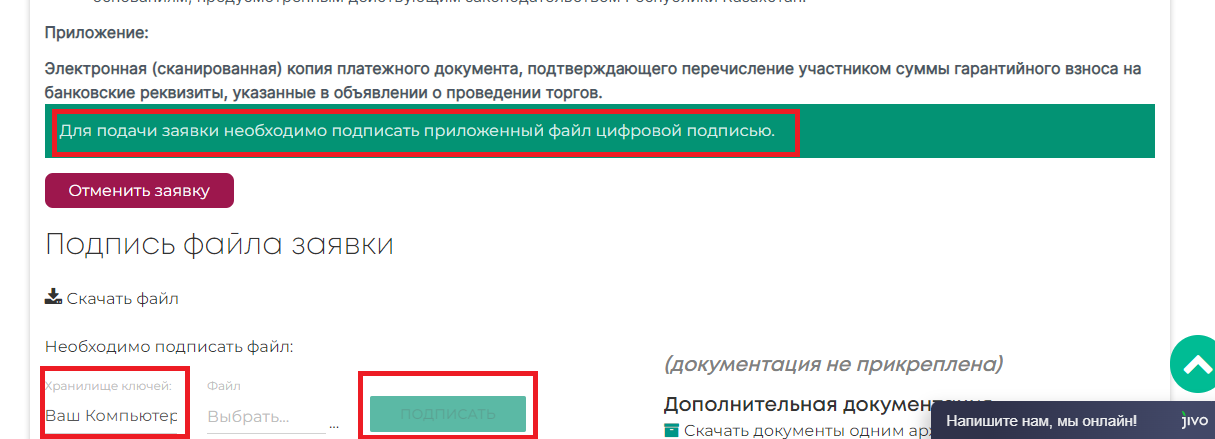
4. В поле Хранилище ключей выберите устройство, в поле Файл выберите ЭЦП-ключ:
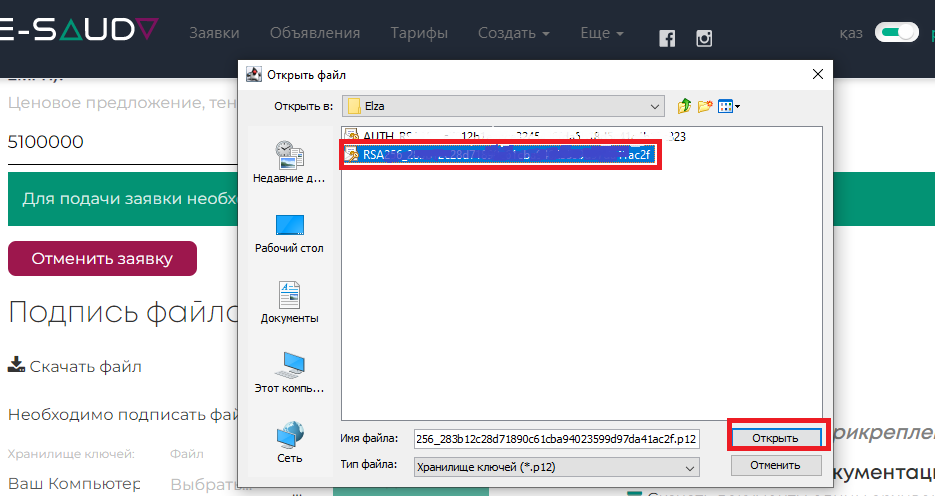
5. В поле ввода введите пароль от ключа:
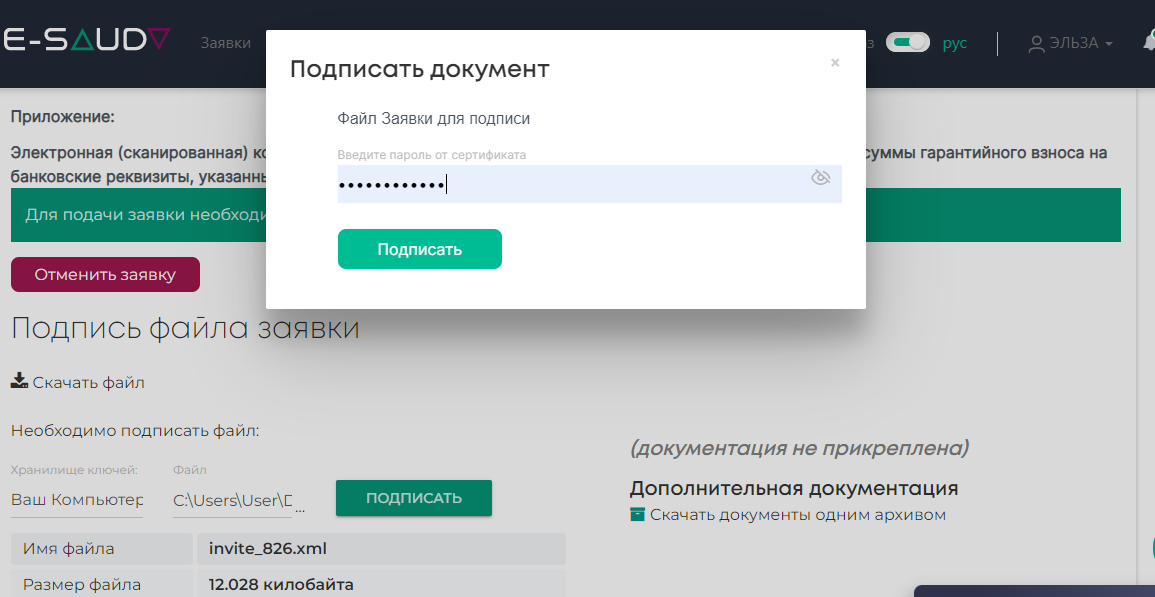
6. Откроется окно Заявки с сообщением об успешном подписании файла и предупреждением о необходимости завершить подачу заявки:
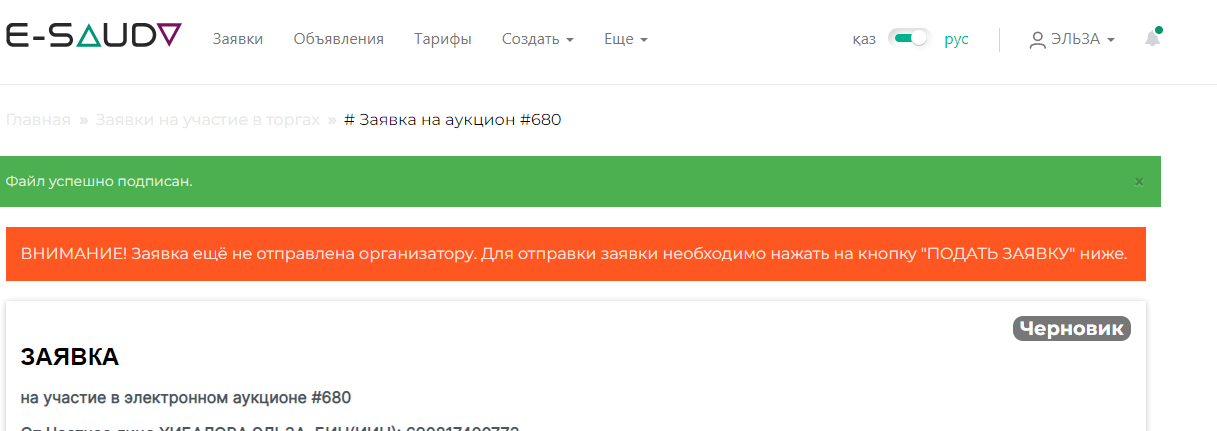
7. В нижней части заявки, нажимая на кнопку Подать заявку, вы подтверждаете свою заявку на участие в тендере. Вы также можете отменить заявку соответствующей кнопкой справа:
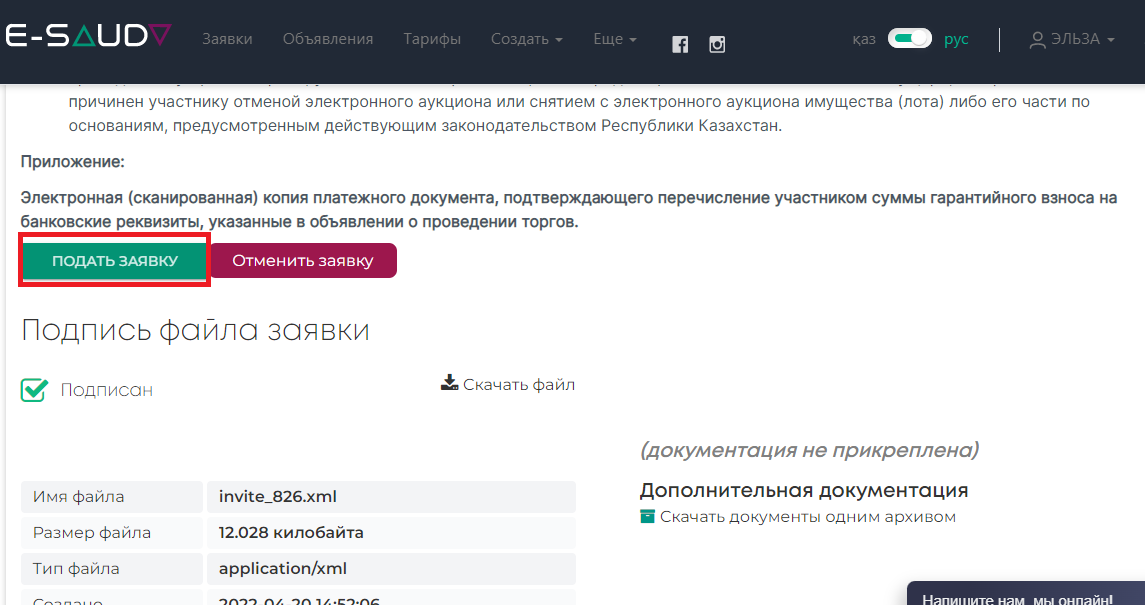
8. После подачи заявки появится окно с уведомлением:
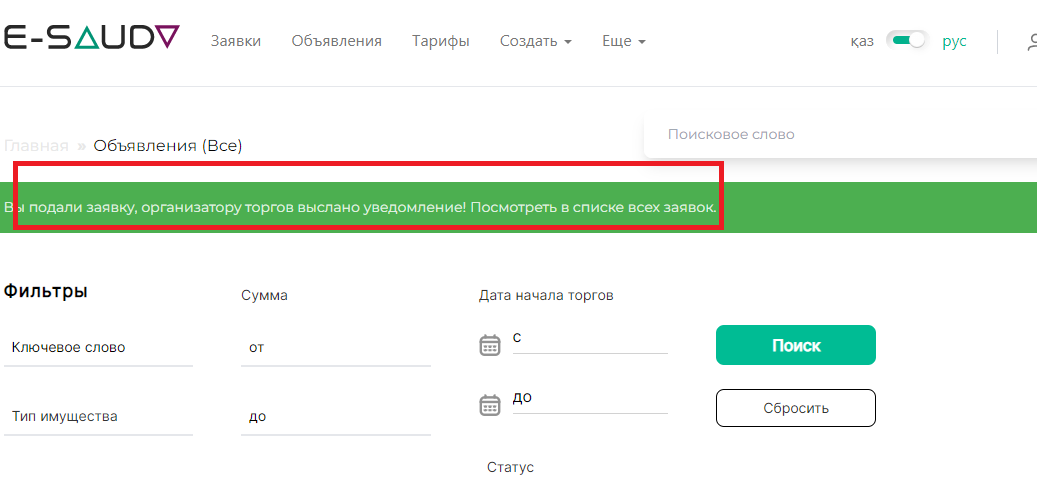
9. Посмотреть заявку можно кликнув на кнопке Заявки на верхней панели меню. В Заявках поданные мной вы найдете все ваши заявки. Кнопка Вид откроет форму заявки:
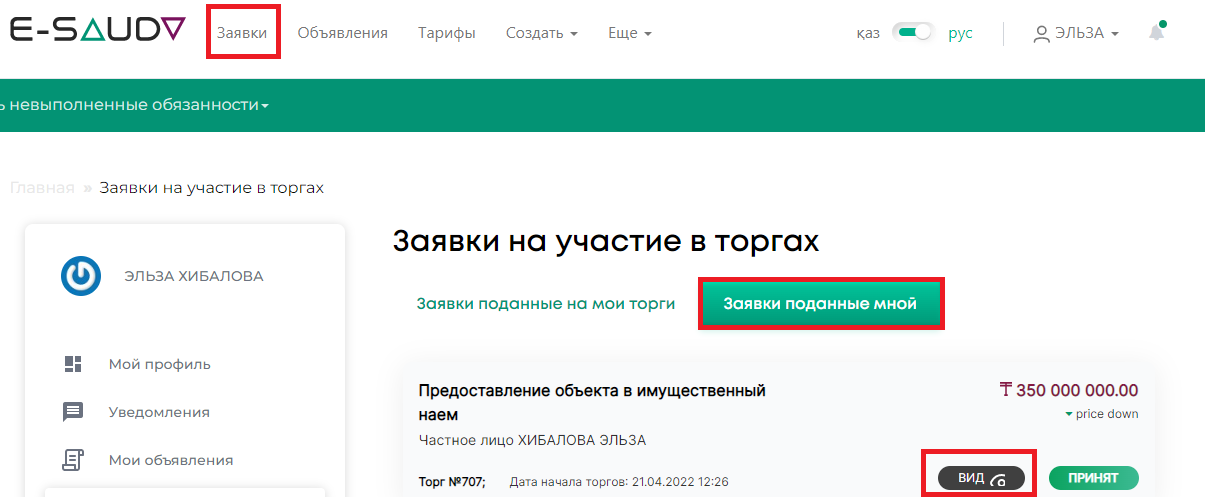
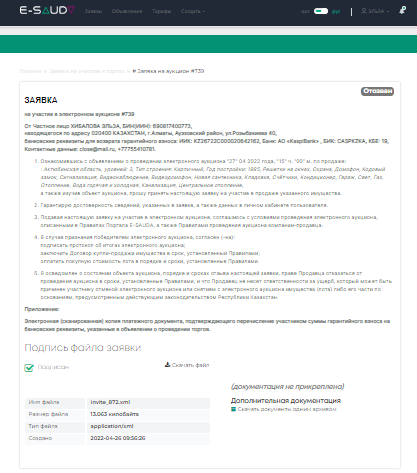
Подача заявки на аукционы
Подача заявки на "спецтехнику"
1. Найдите на странице объявлений искомое объявление. Кликните на нем и перейдите в профиль объявления. Нажмите на кнопку Подать заявку:
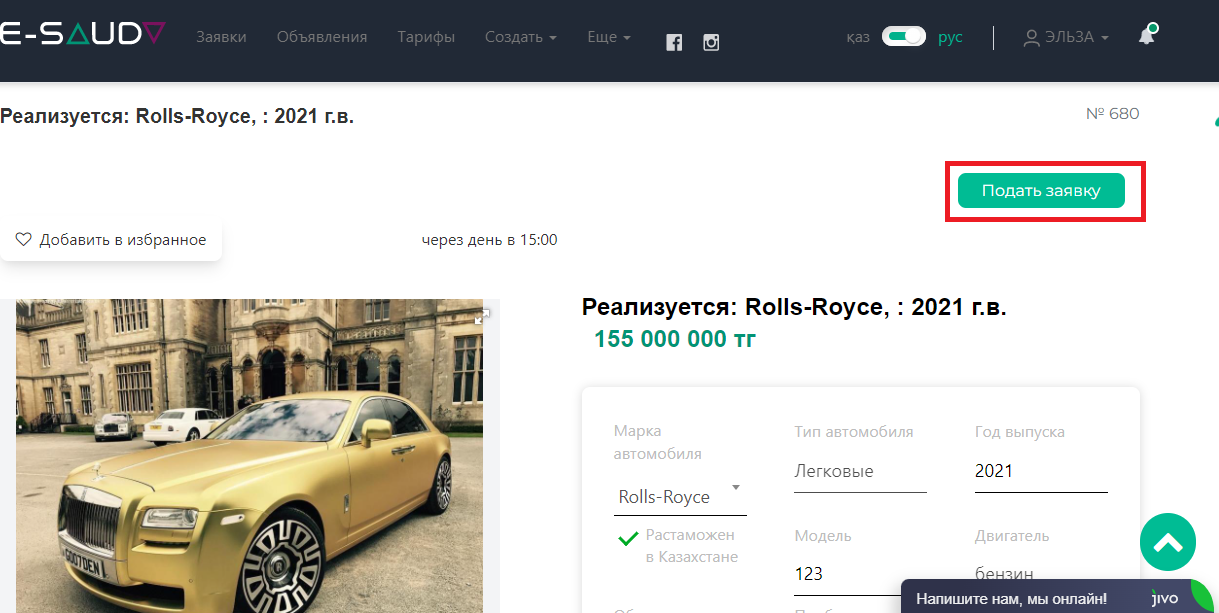
2. В нижней части окна в поле Выбрать загрузите документ с копией платежного документа и кликните на кнопке Создать заявку:
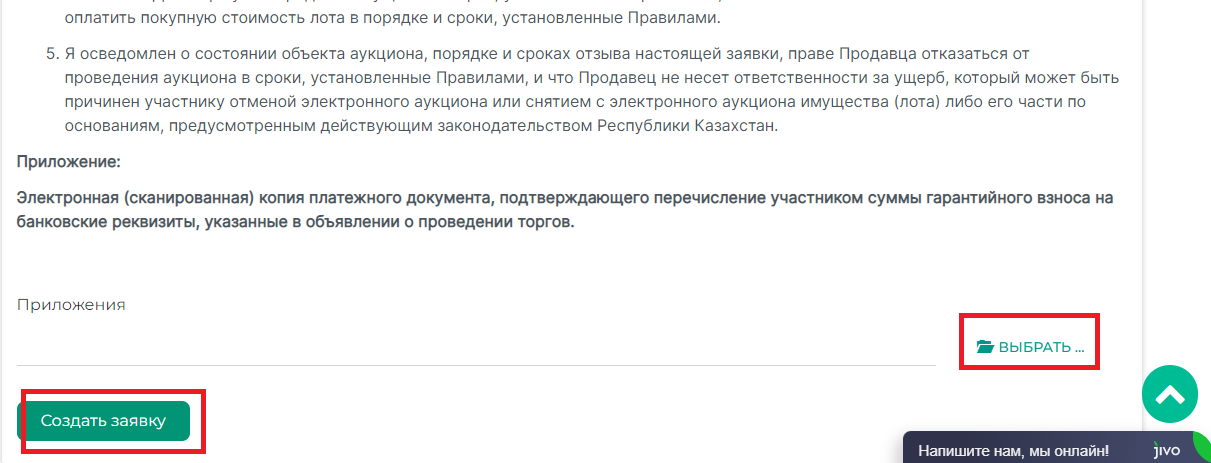
3. Будет создан черновик заявки с уведомлением о необходимости подписать файл:
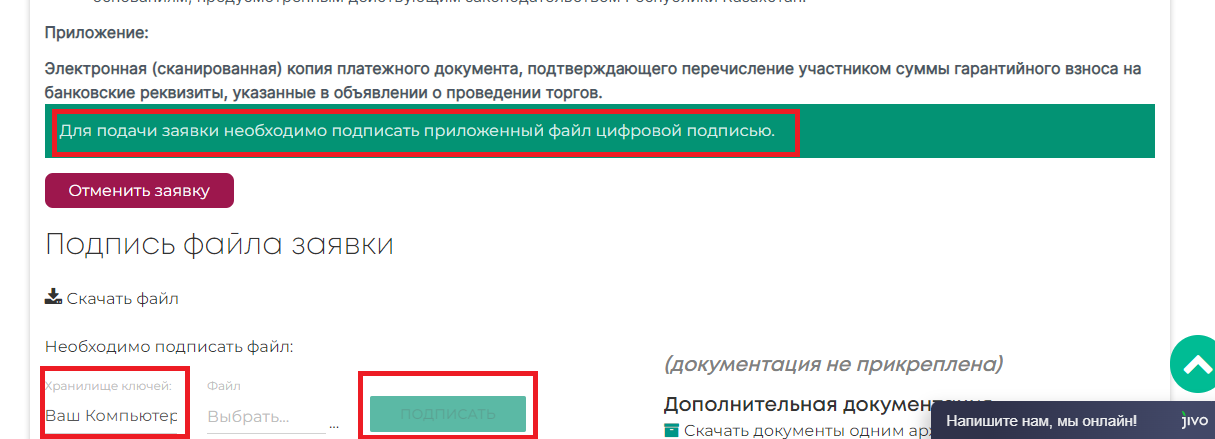
4. В поле Хранилище ключей выберите устройство, в поле Файл выберите ЭЦП-ключ:
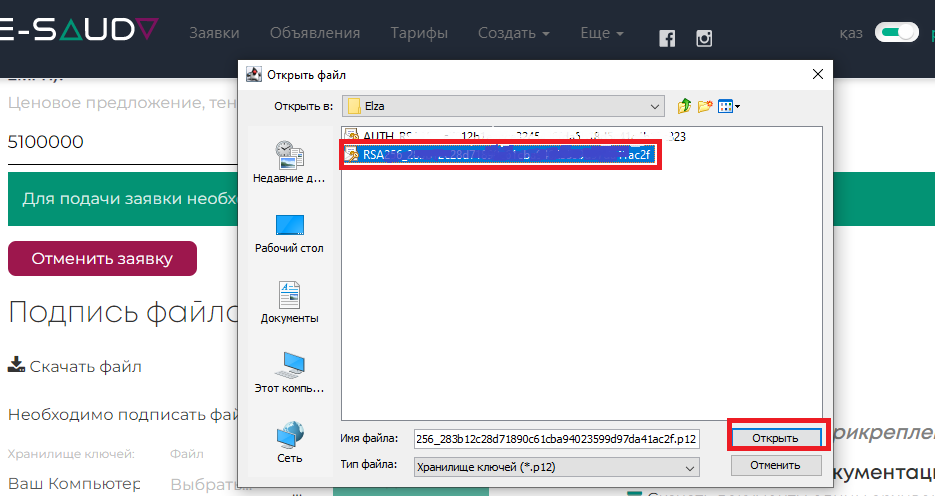
5. В поле ввода введите пароль от ключа:
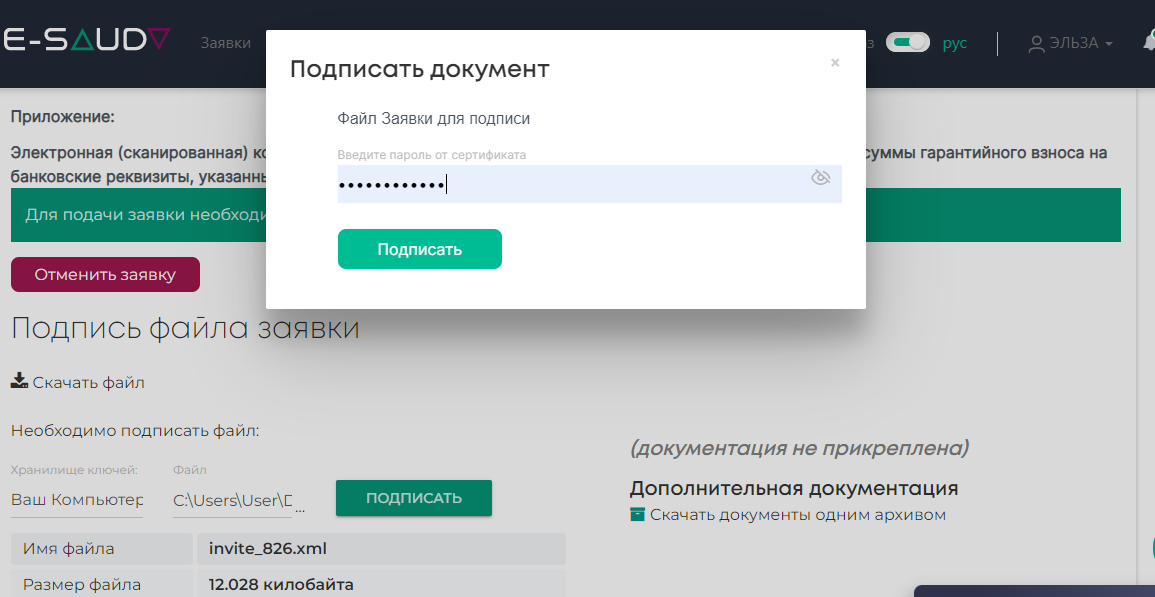
6. Откроется окно Заявки с сообщением об успешном подписании файла и предупреждением о необходимости завершить подачу заявки:
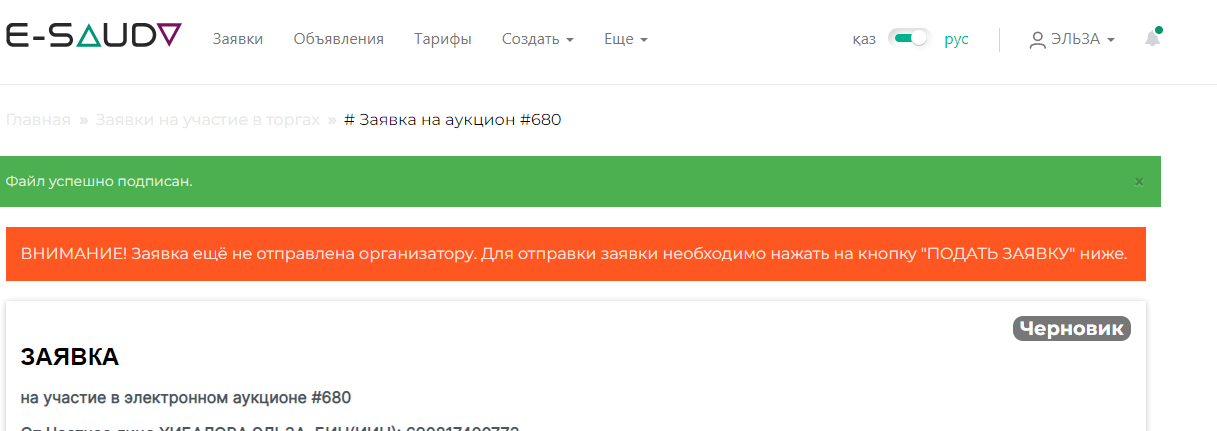
7. В нижней части заявки, нажимая на кнопку Подать заявку, вы подтверждаете свою заявку на участие в тендере. Вы также можете отменить заявку соответствующей кнопкой справа:
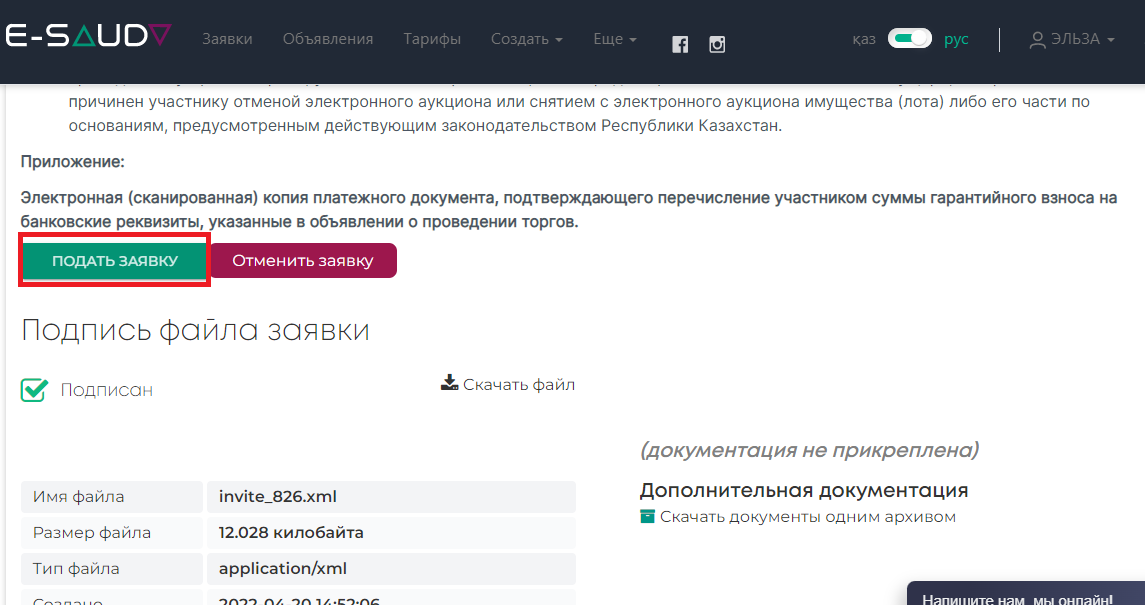
8. После подачи заявки появится окно с уведомлением:
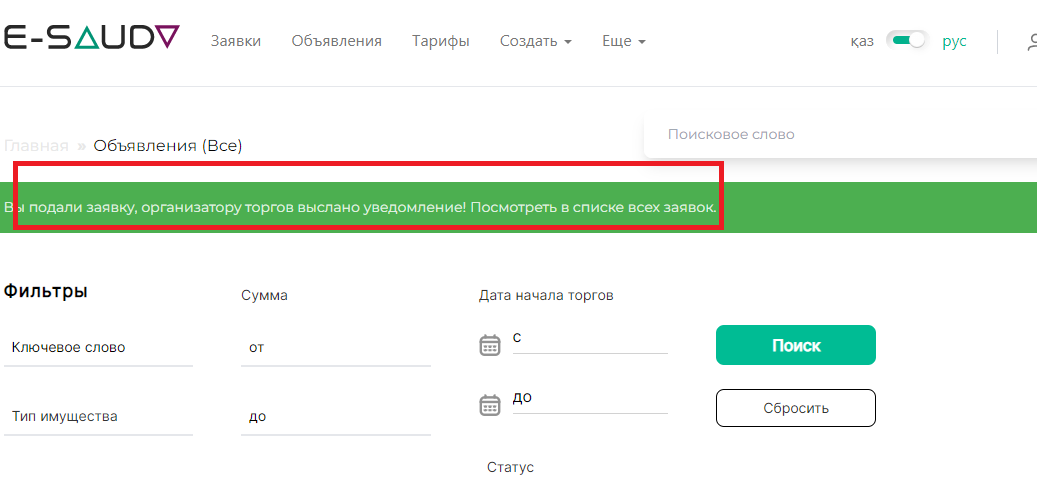
9. Посмотреть заявку можно кликнув на кнопке Заявки на верхней панели меню. В Заявках поданные мной вы найдете все ваши заявки. Кнопка Вид откроет форму заявки:
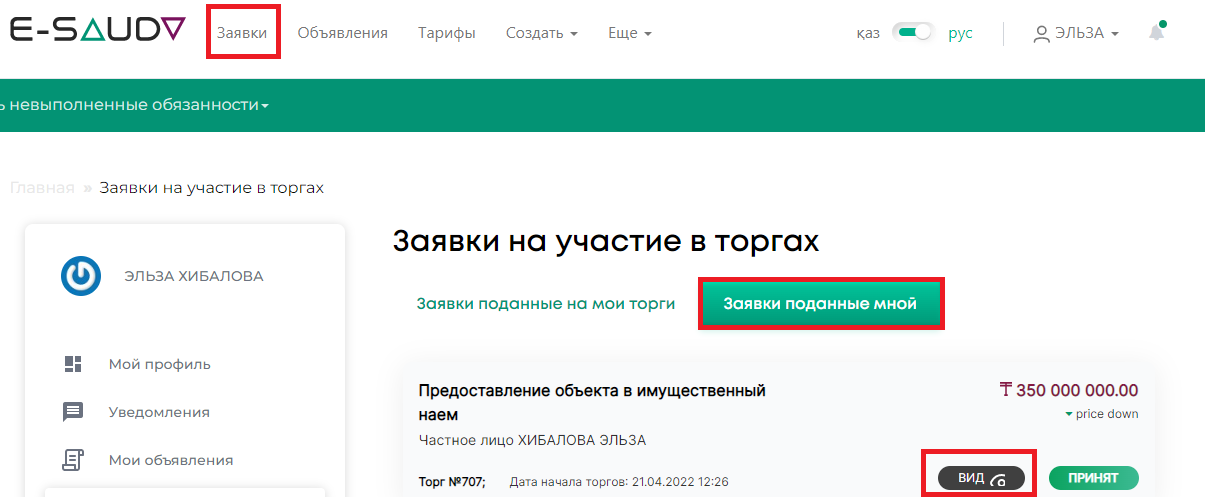
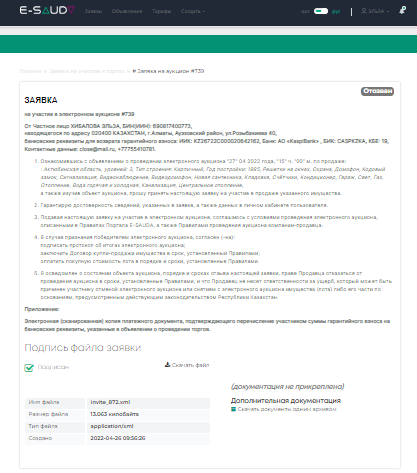
Подача заявки на аукционы
Подача заявки на жилой дом
1. Для того, чтобы подать заявку на жилой дом, вам необходимо выбрать объявление которое вас интересует, и нажать него.
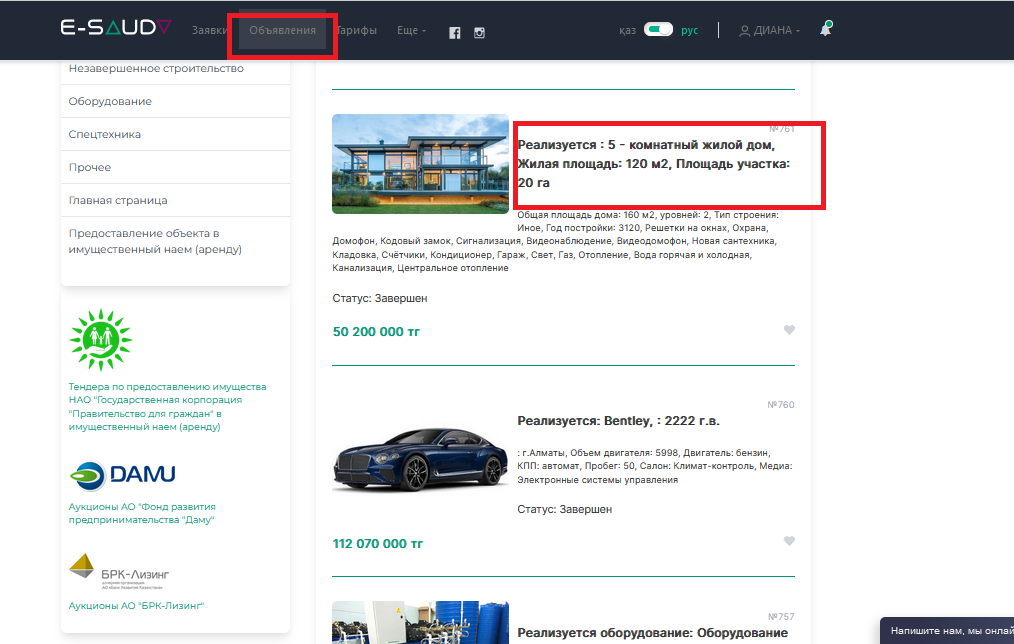
2. Далее, в самом низу объявления нажимаете на кнопку "подать заявку"
3. После этого ознакомьтесь со всеми условиями
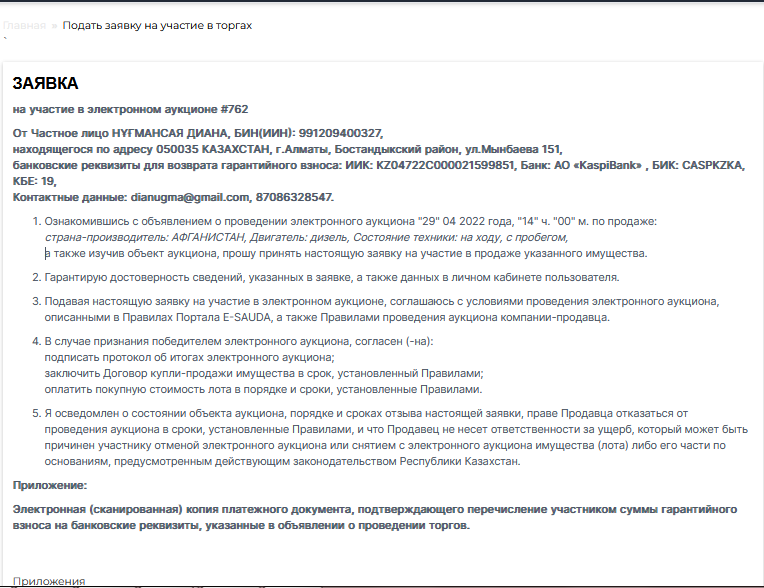
4. Прикрепите чек платежки гарантийного взноса, также соответствующие документы, которые требует продавец, нажимая на кнопку "выбрать"
5. Создаете заявку, нажимая кнопку с левой стороны
5. Следующий шаг. У вас потребуют подписать файл заявки ЭЦП ключом, вы прикрепляете ЭЦП ключ RSA или SIGN и подаете заявку
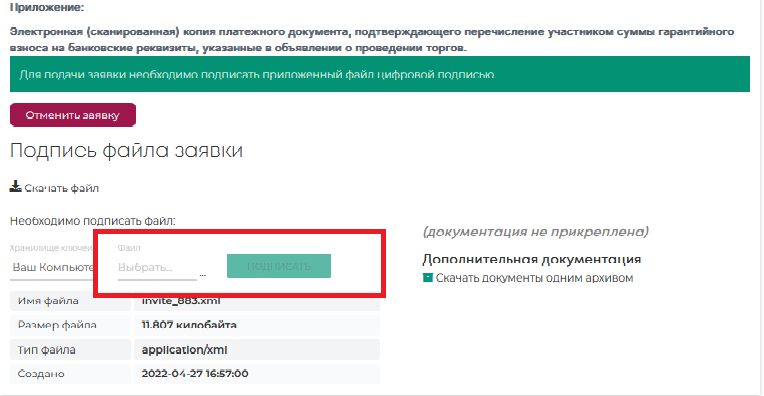
6. Ваша заявка ещё не отправлена организатору. Для отправки заявки необходимо нажать на кнопку "ПОДАТЬ ЗАЯВКУ" ниже.
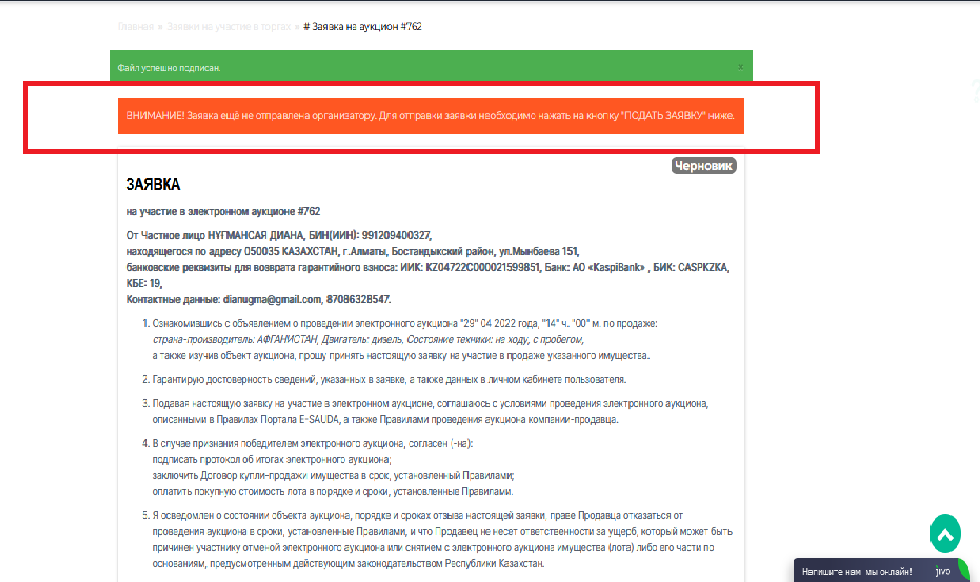
7. После подачи заявки ожидаете ответа продавца, как продавец примет вашу заявку, вам придет уведомление о заявке
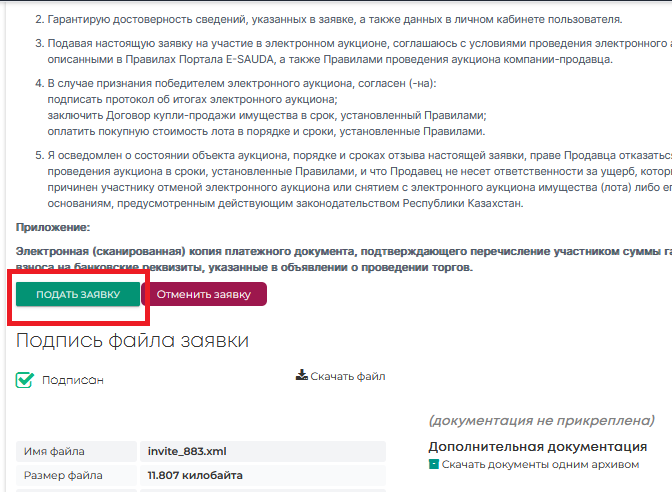
8. Вы можете посмотреть ее в списке заявок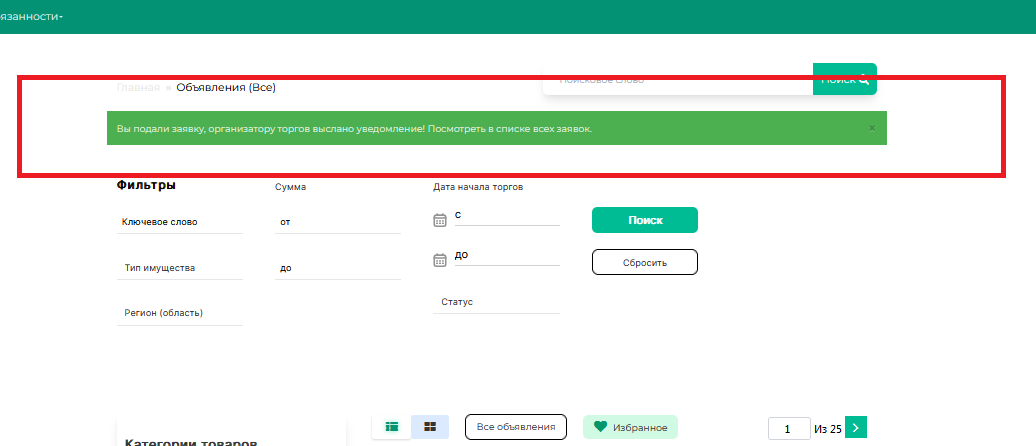
Подача заявки на аукционы
Подача заявки на земельный участок
Заявка на участие в аукционе.
1. Найдите на странице объявлений искомое объявление. Кликните на нем и перейдите в профиль объявления. Нажмите на кнопку Подать заявку:
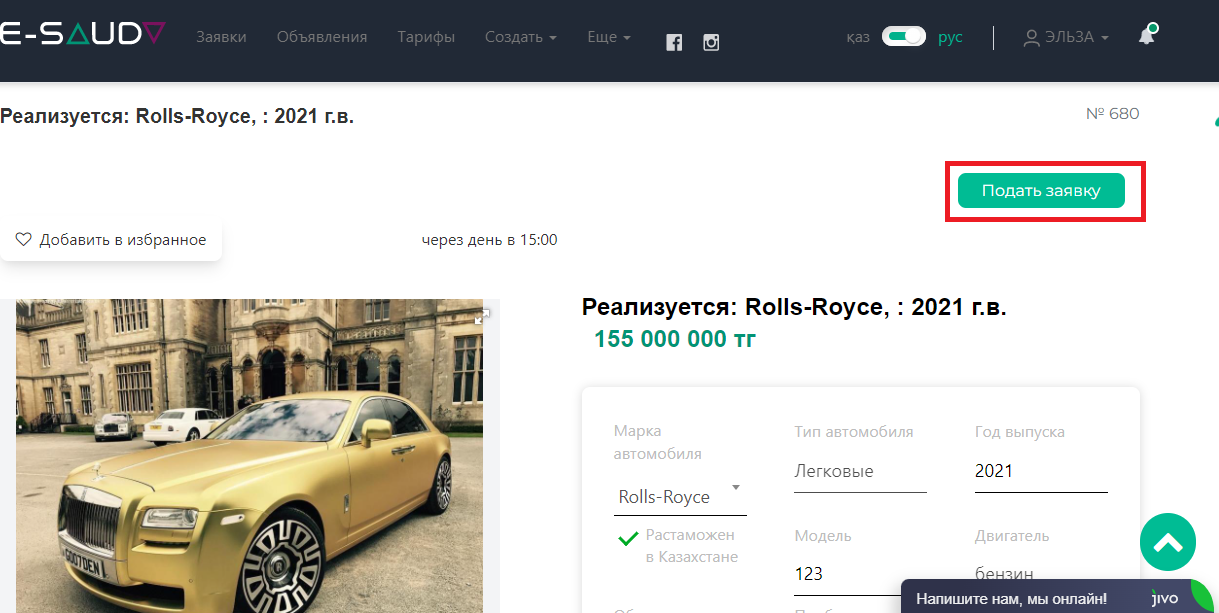
2. В нижней части окна в поле Выбрать загрузите документ с копией платежного документа и кликните на кнопке Создать заявку:
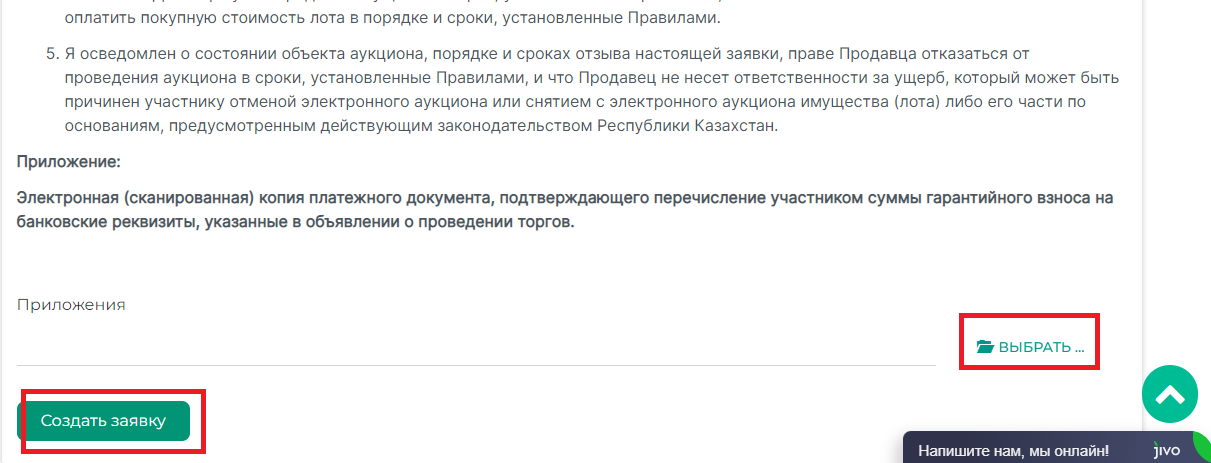
3. Будет создан черновик заявки с уведомлением о необходимости подписать файл:
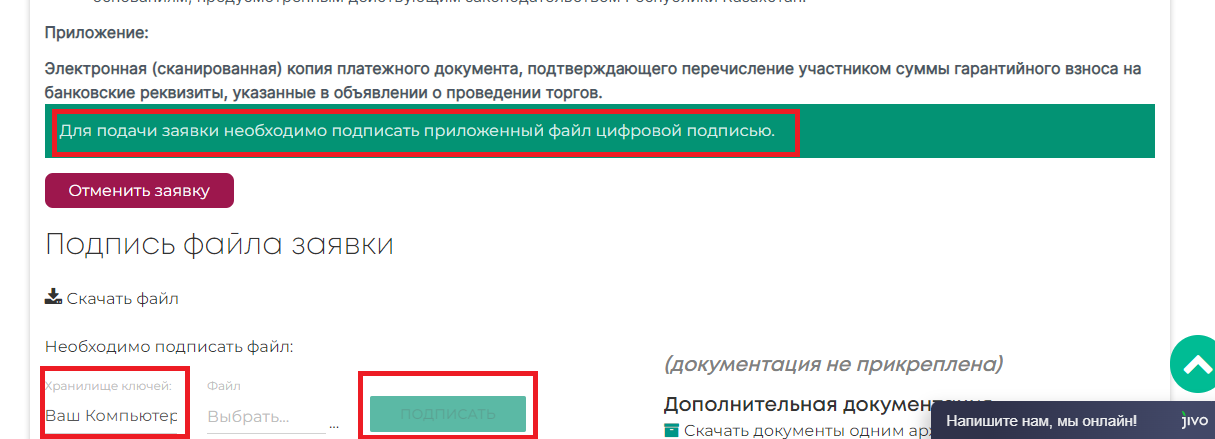
4. В поле Хранилище ключей выберите устройство, в поле Файл выберите ЭЦП-ключ:
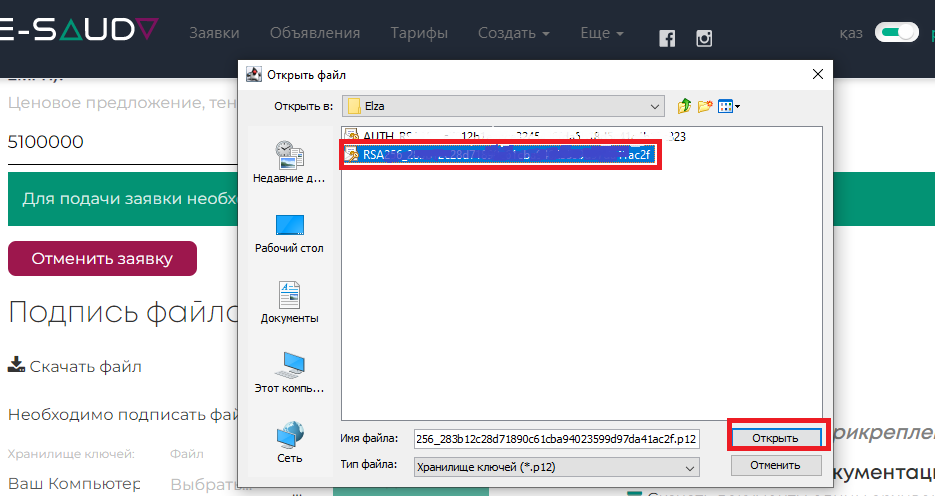
5. В поле ввода введите пароль от ключа:
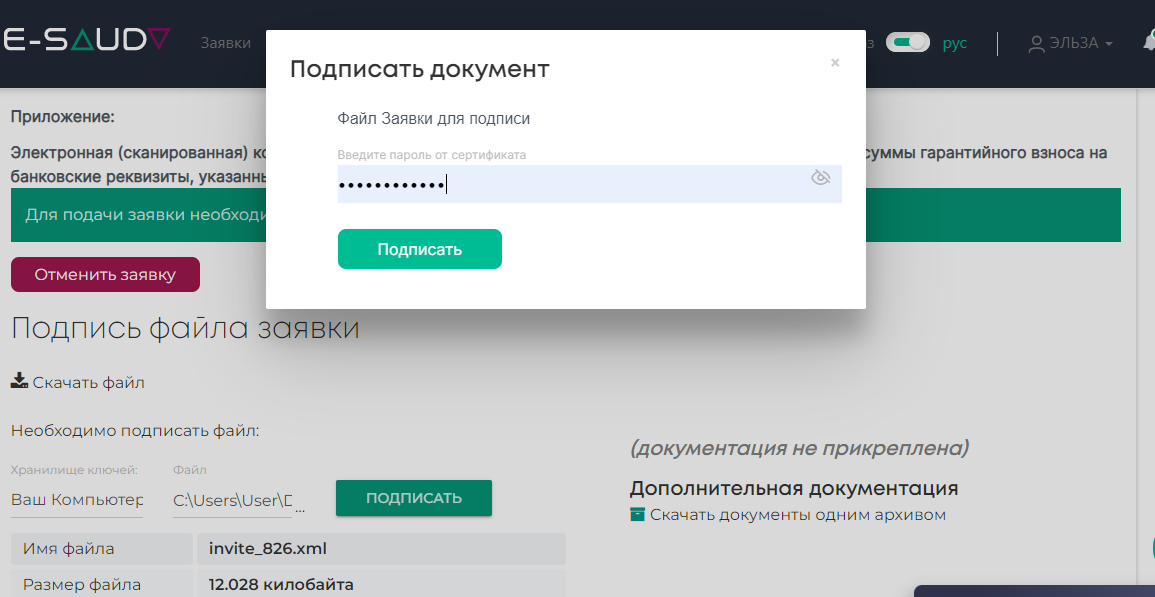
6. Откроется окно Заявки с сообщением об успешном подписании файла и предупреждением о необходимости завершить подачу заявки:
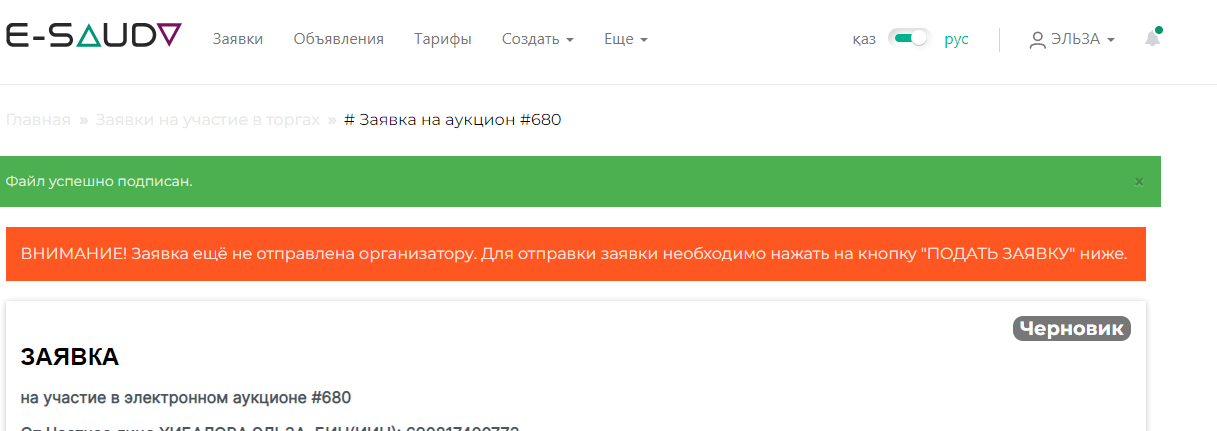
7. В нижней части заявки, нажимая на кнопку Подать заявку, вы подтверждаете свою заявку на участие в тендере. Вы также можете отменить заявку соответствующей кнопкой справа:
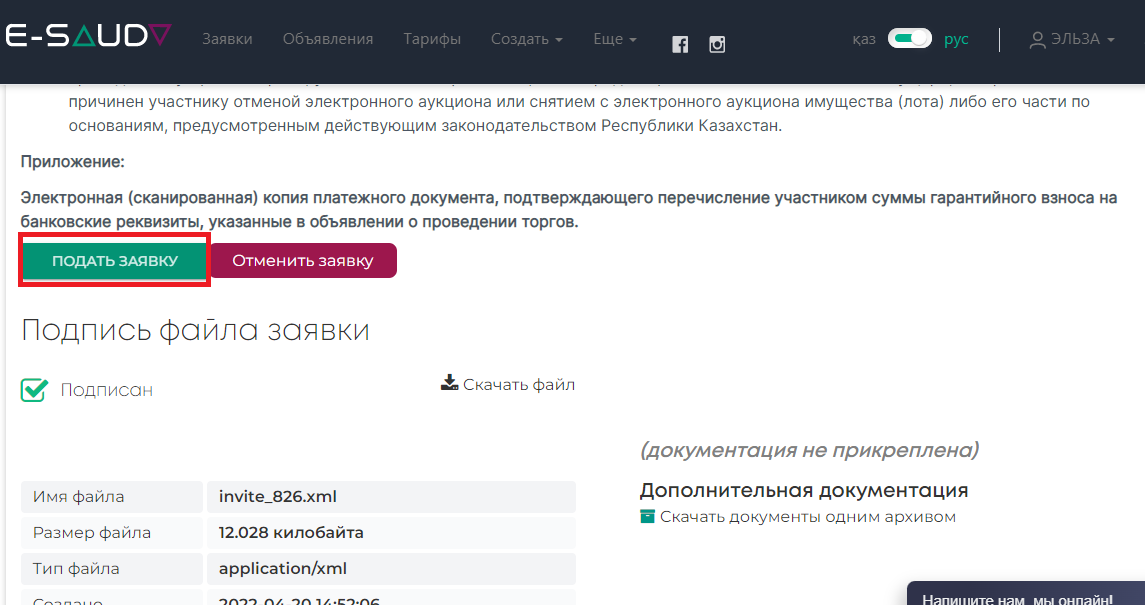
8. После подачи заявки появится окно с уведомлением:
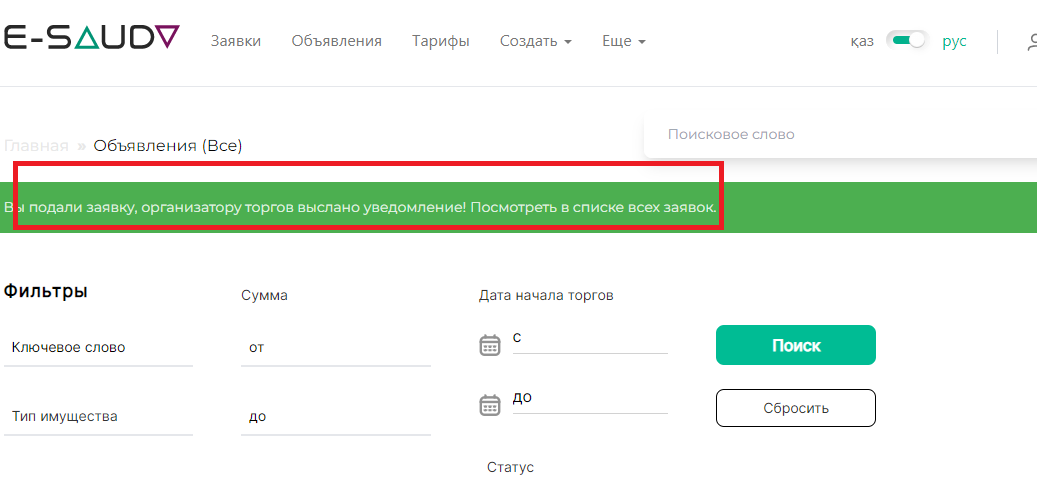
9. Посмотреть заявку можно кликнув на кнопке Заявки на верхней панели меню. В Заявках поданные мной вы найдете все ваши заявки. Кнопка Вид откроет форму заявки:
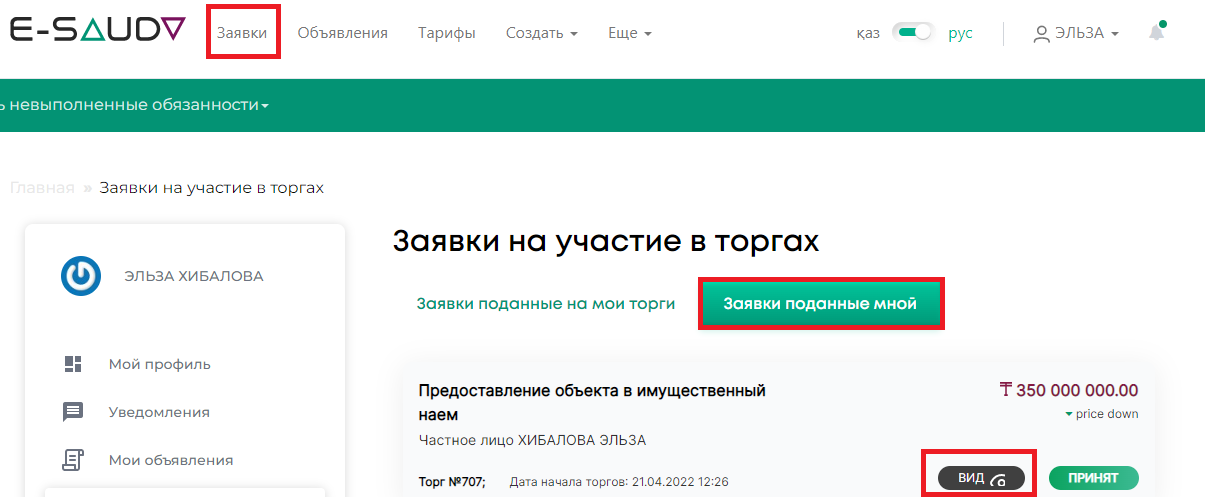
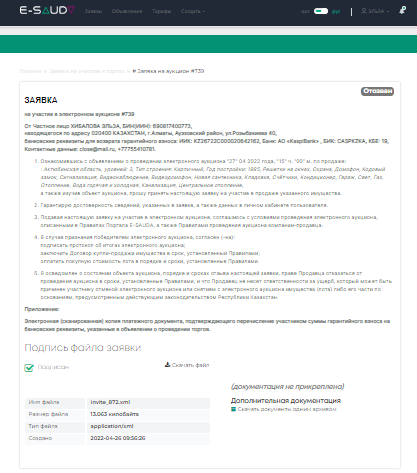
Что необходимо при подаче заявки?
Для подачи заявки Вам необходимо заполнить следующую информацию в Вашем кабинете:
-
Банковские реквизиты текущего счета для возврата гарантийного взноса;
-
Юридический адрес (адрес проживания);
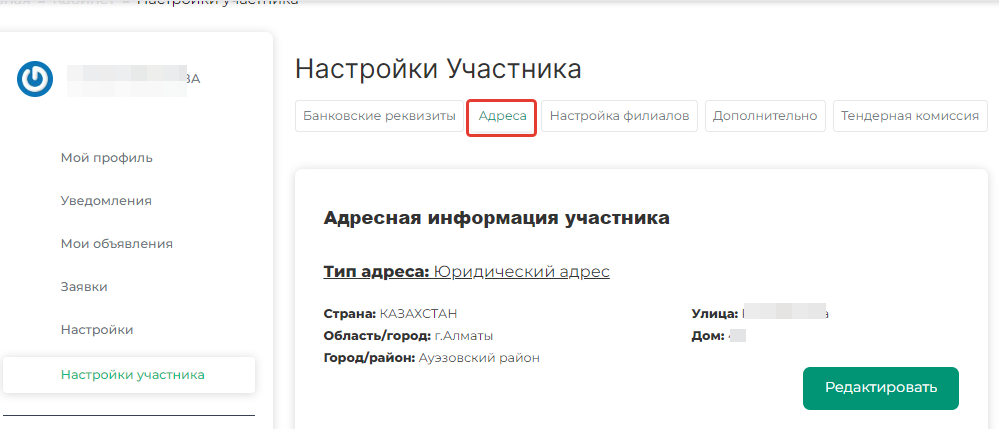
-
Подписать Пользовательское соглашение с помощью ЭЦП;
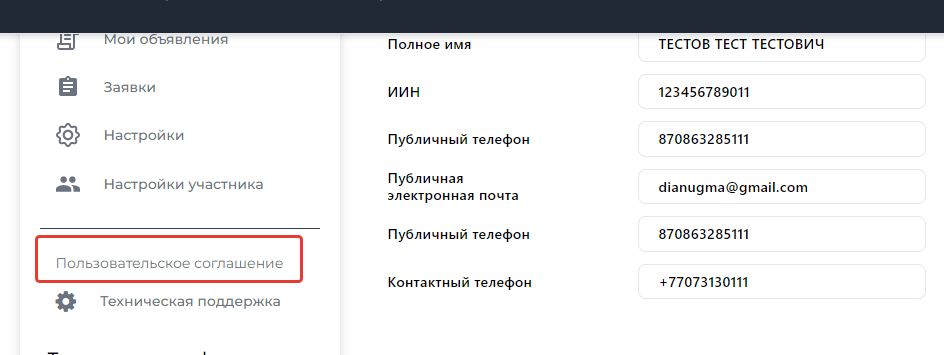
-
Оплатить гарантийный взнос и комиссионный сбор на реквизиты, указанные в объявлении;
-
Подать заявку на странице объявления;
-
В заявке прикрепить электронную копию платежного поручения;
-
Проверить уведомления на наличие принятия заявки;
В случае, если продавец по какой-либо причине отклонил заявку, то уведомление также оповестит об этом.
После удачной подачи заявки на странице объявления отразится статус вашей заявки.
Если продавец отклонит заявку, то статус также отобразится на странице объявления.